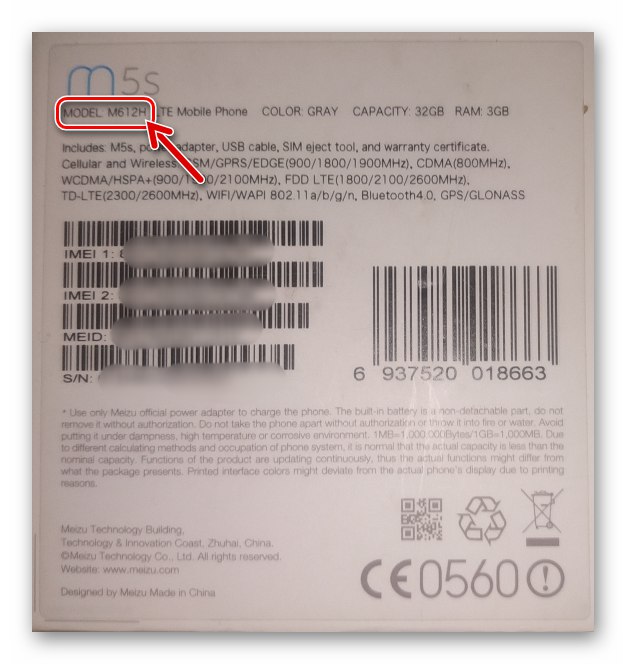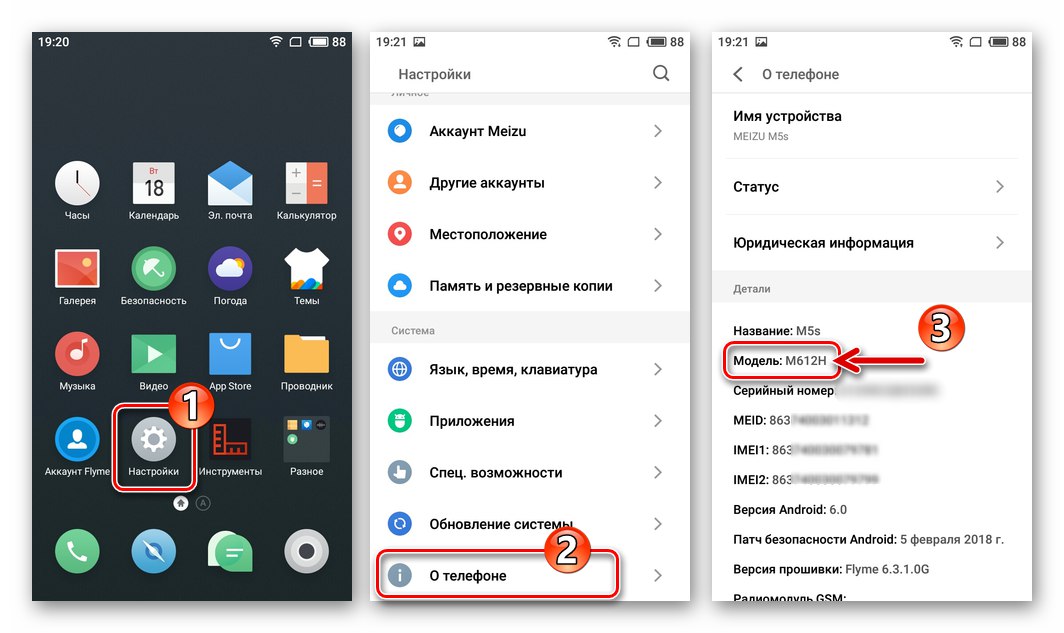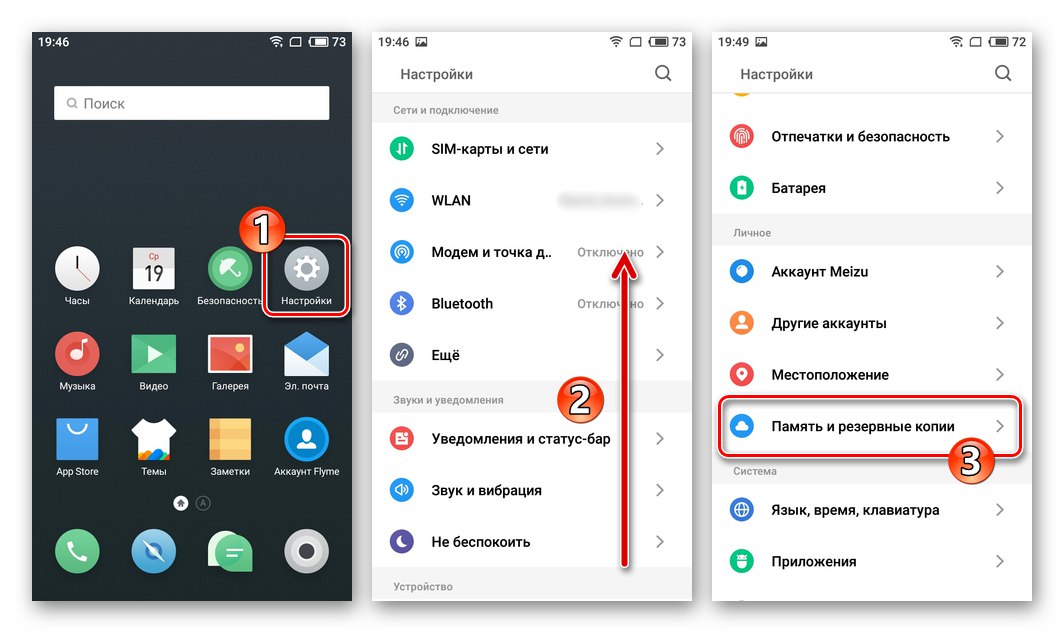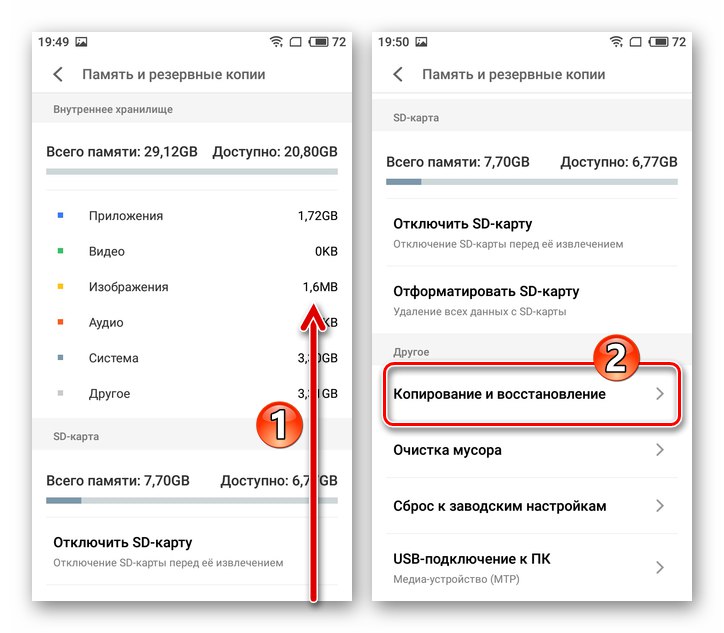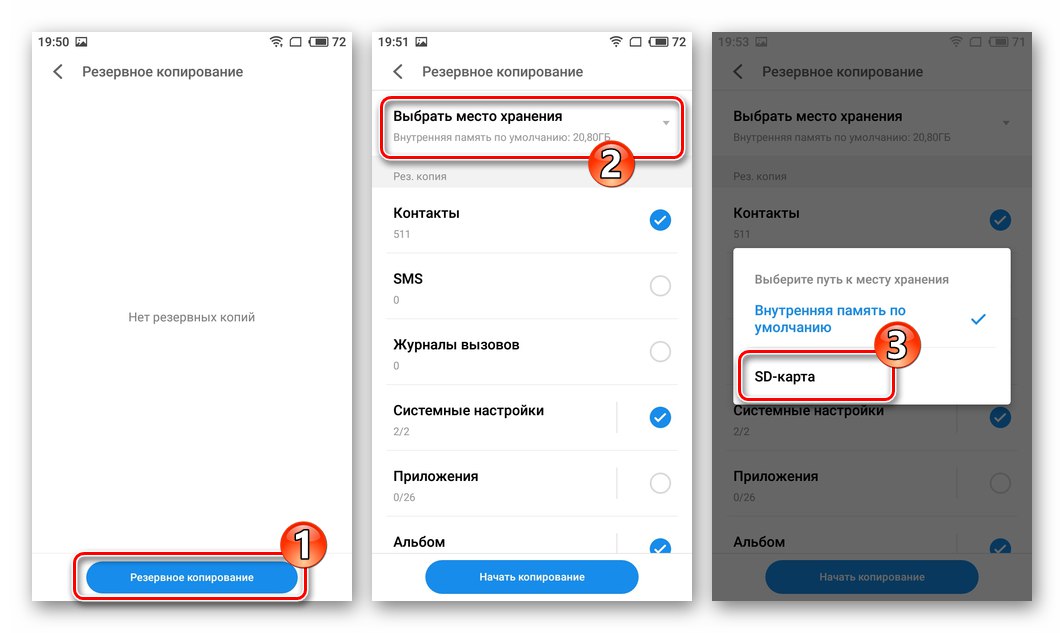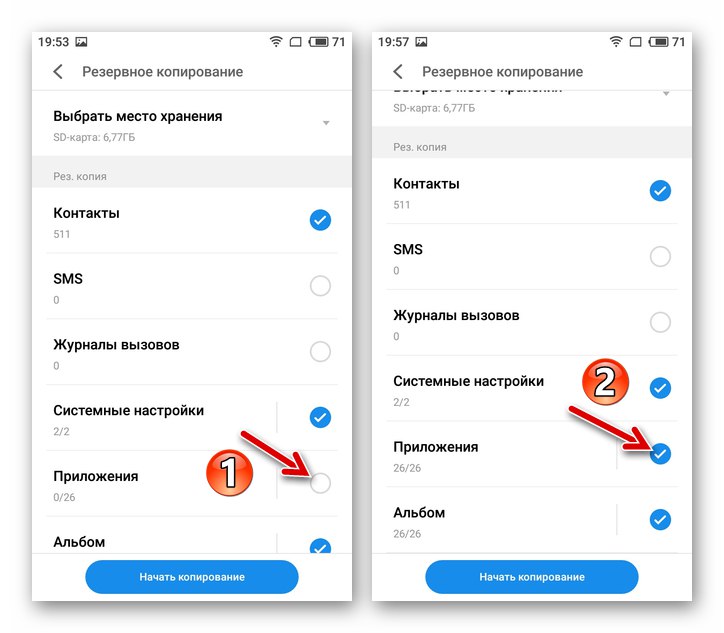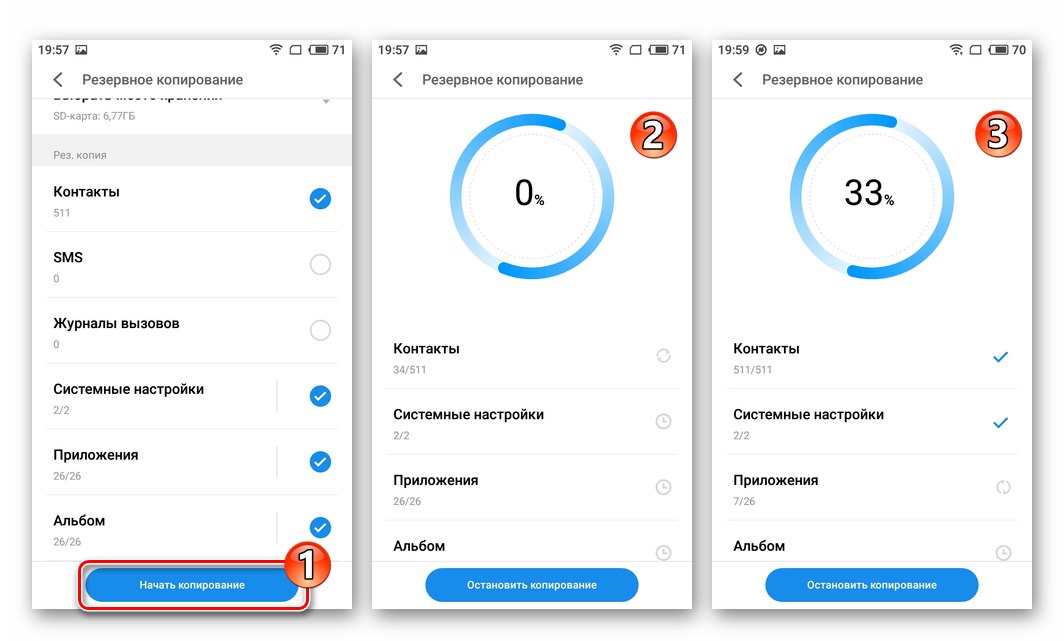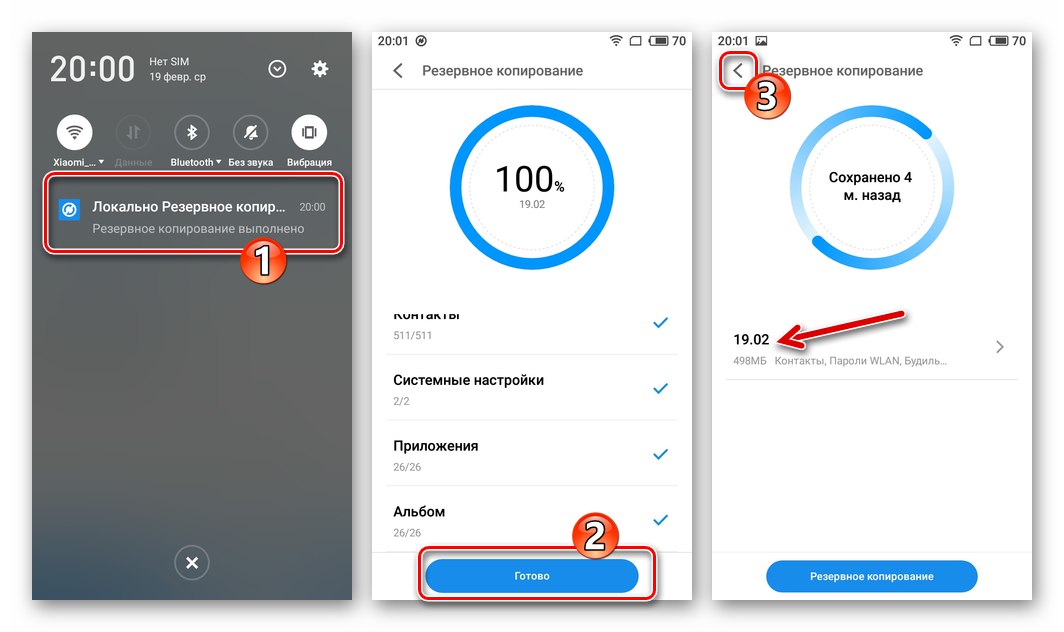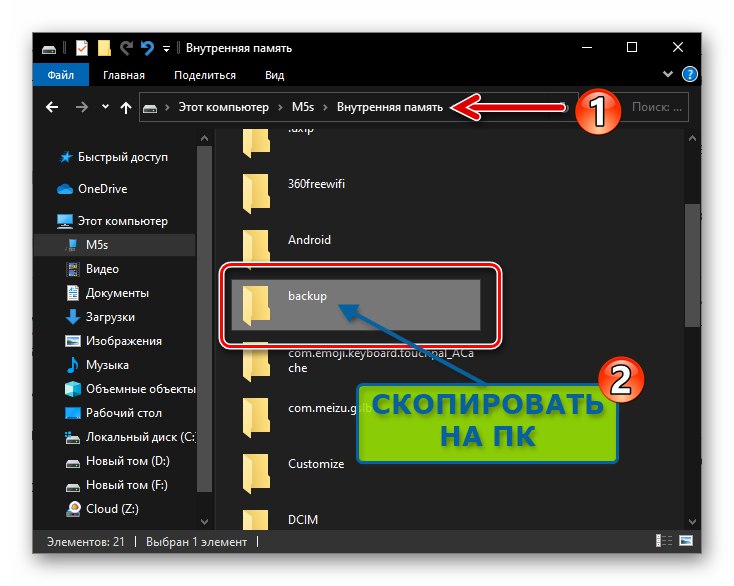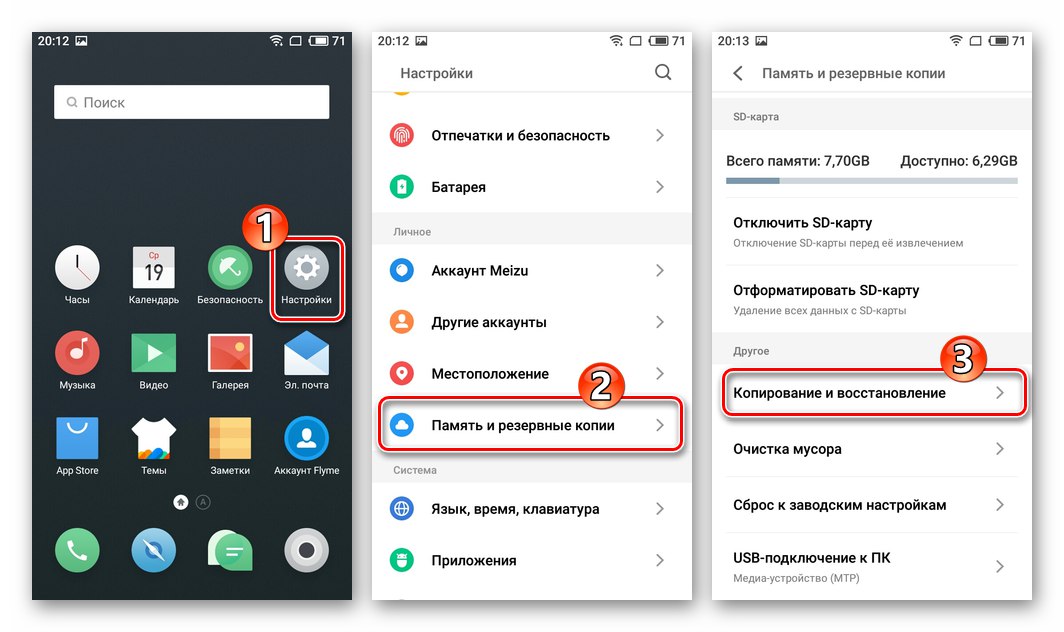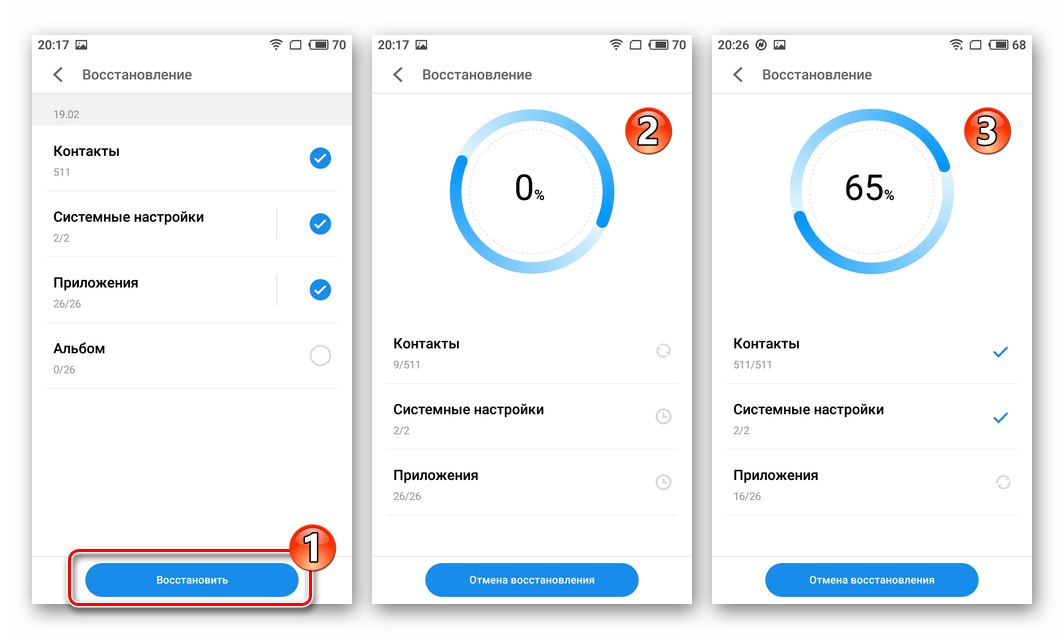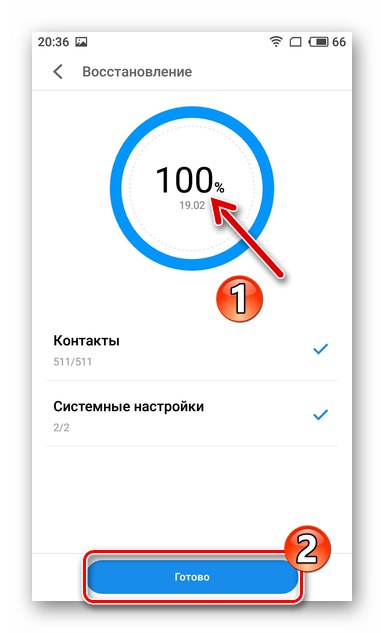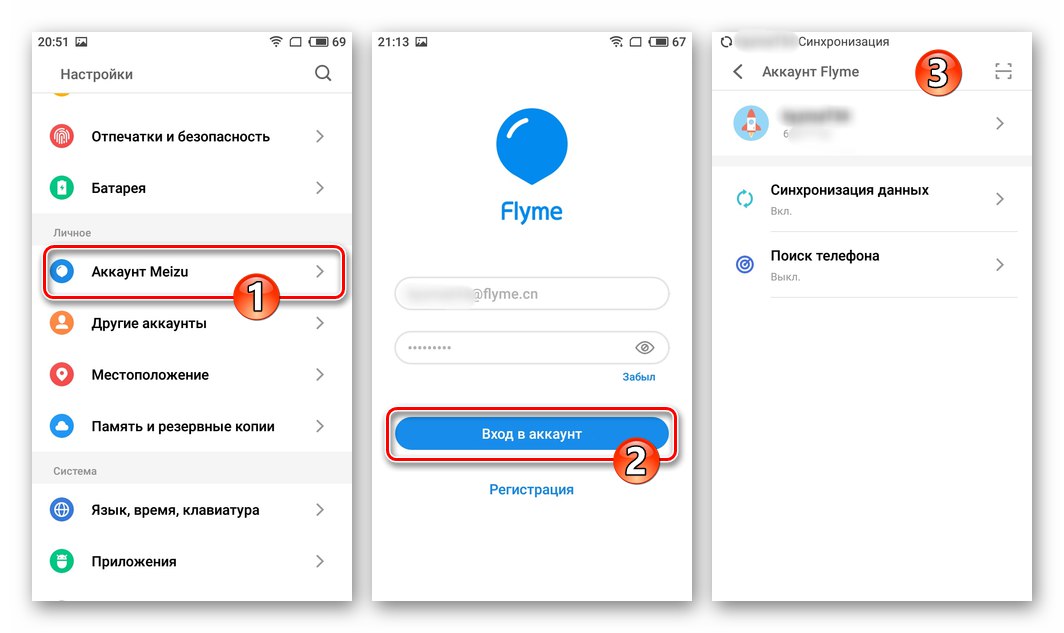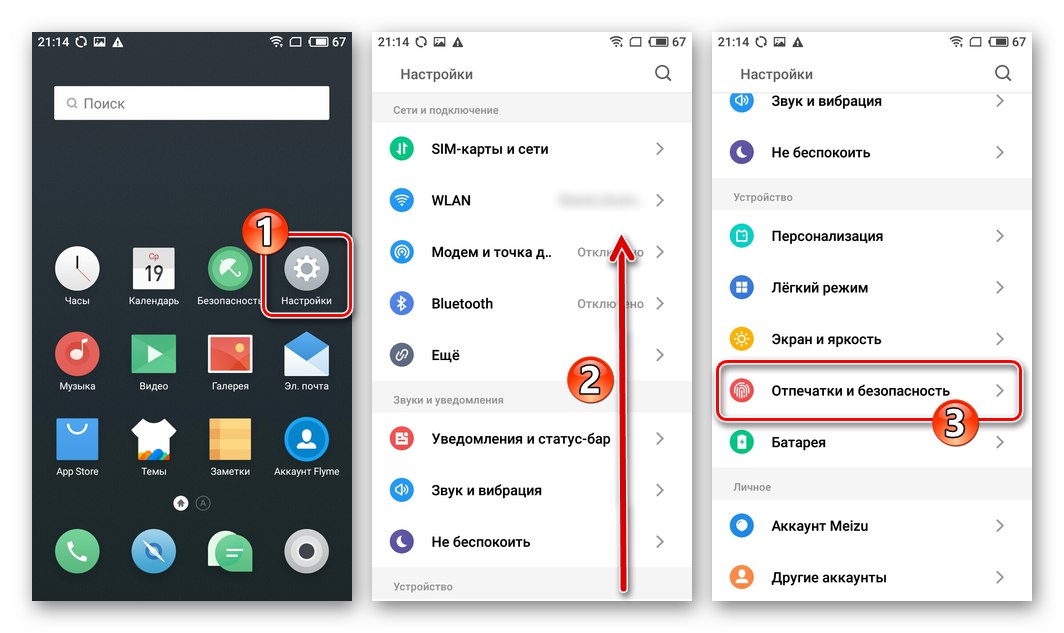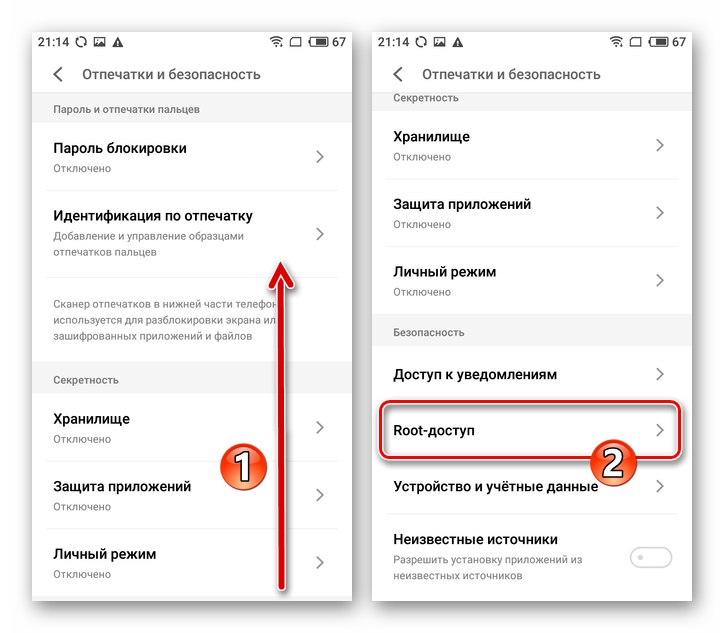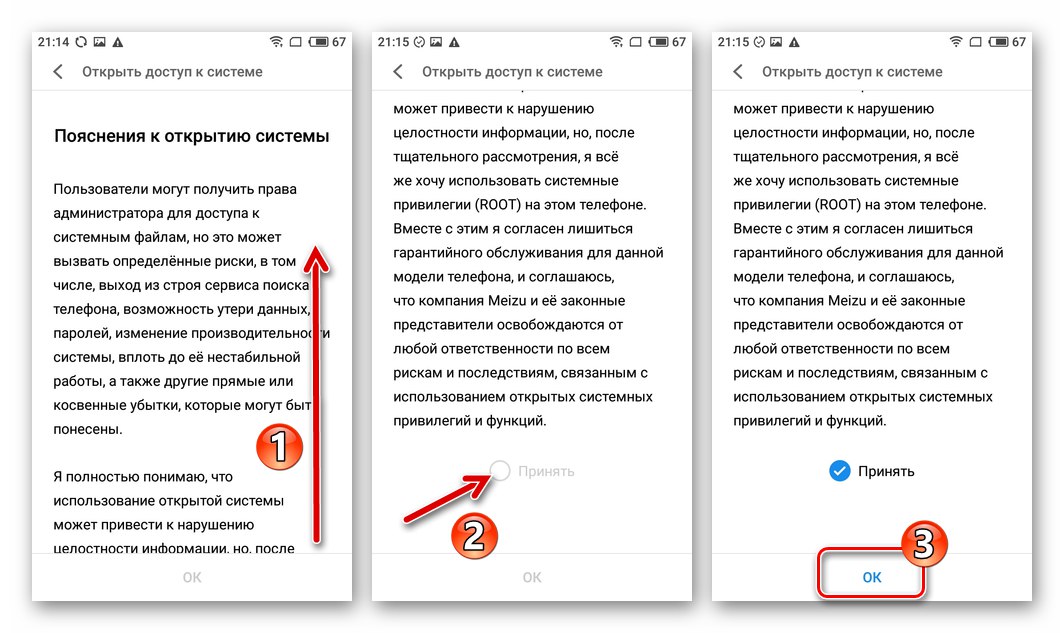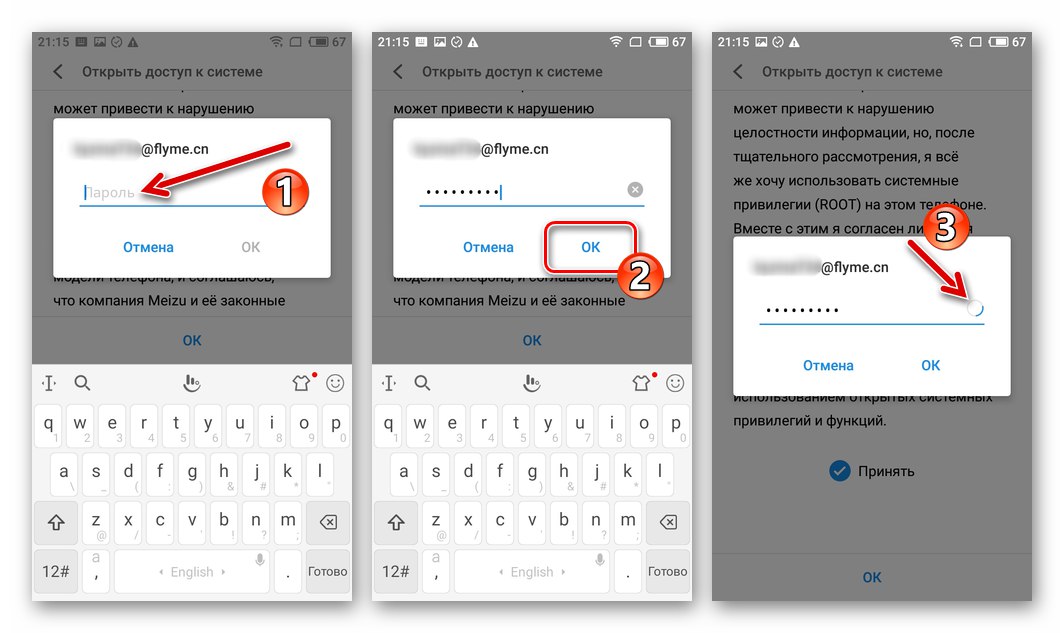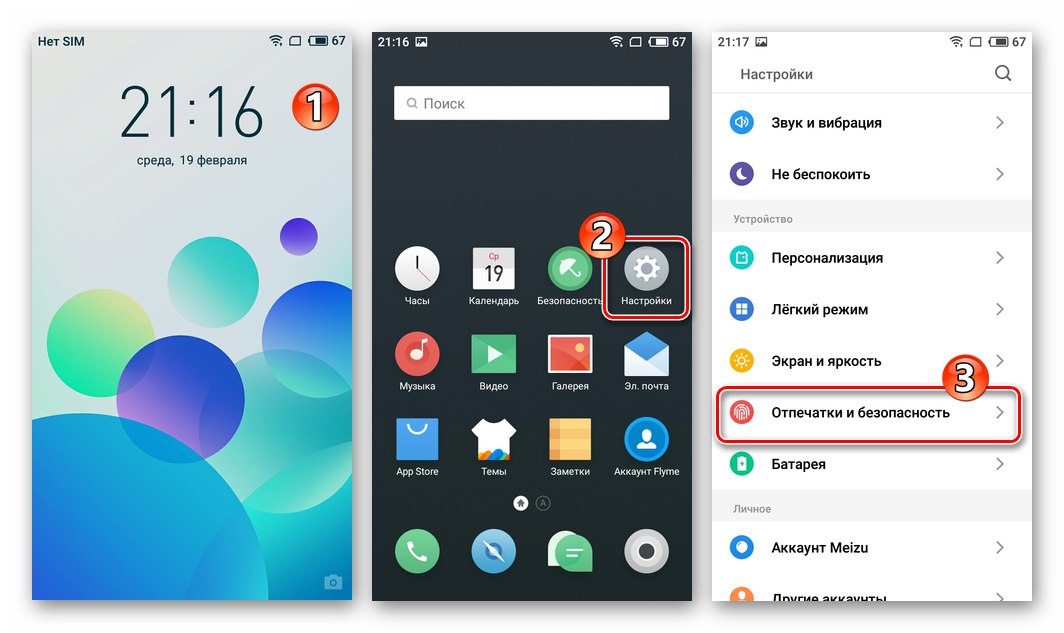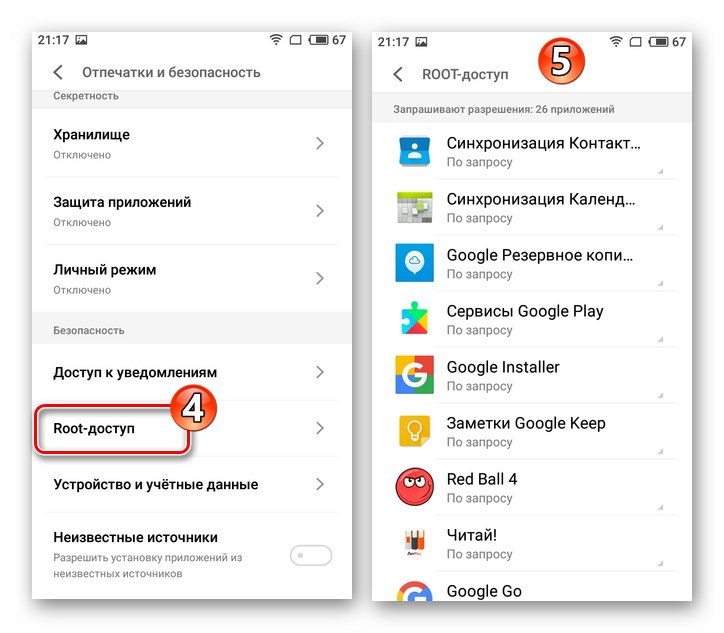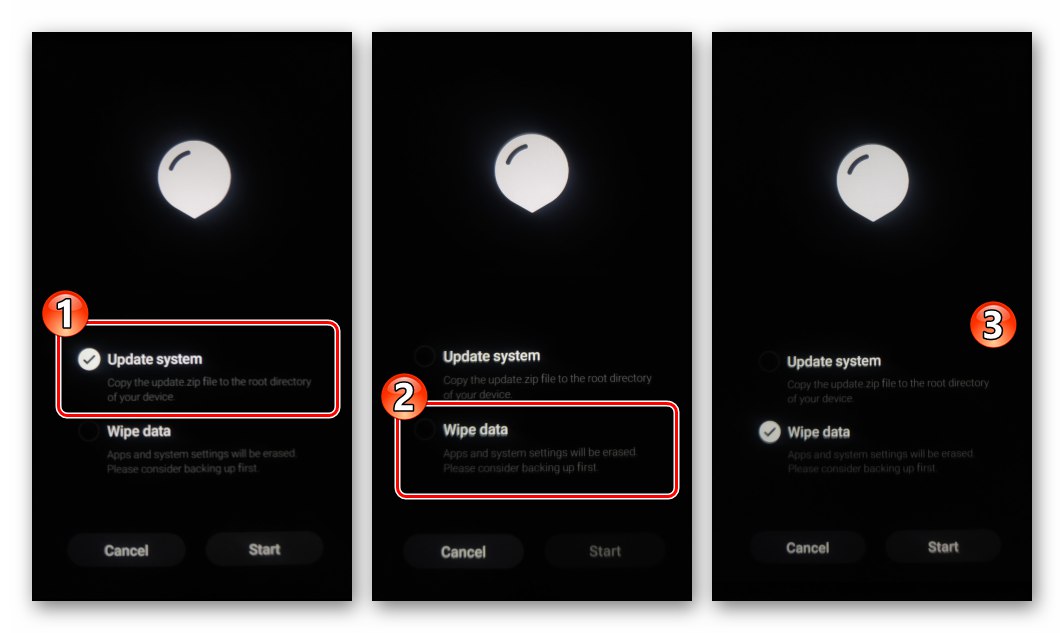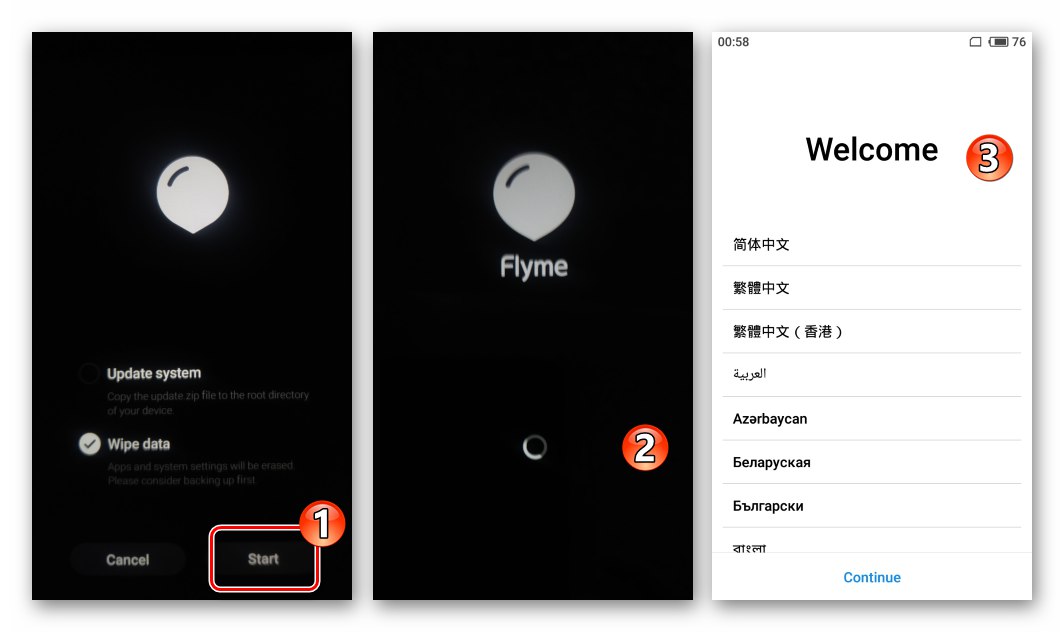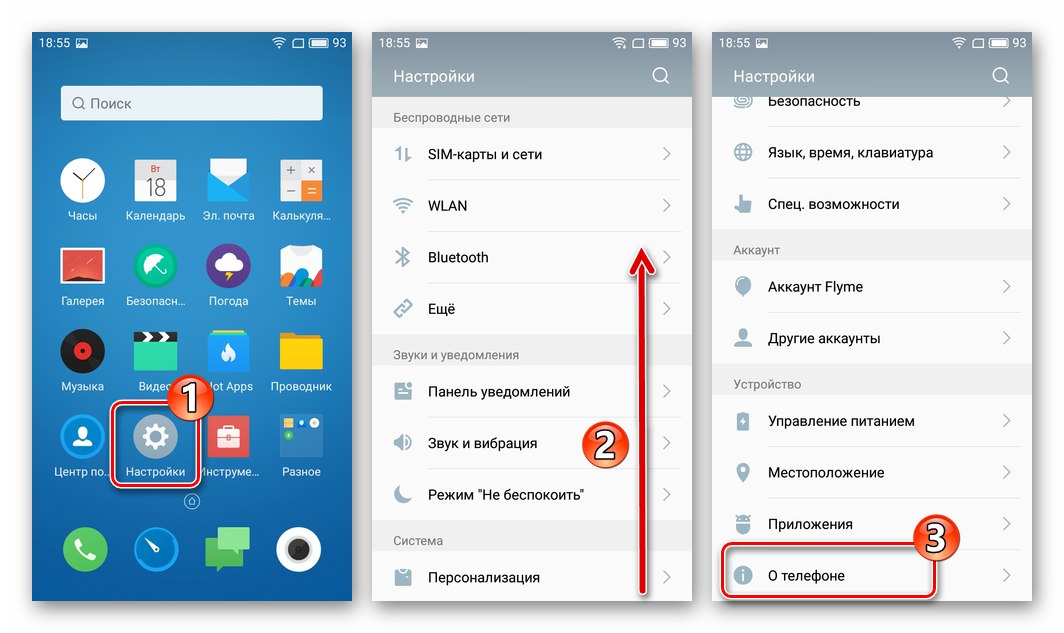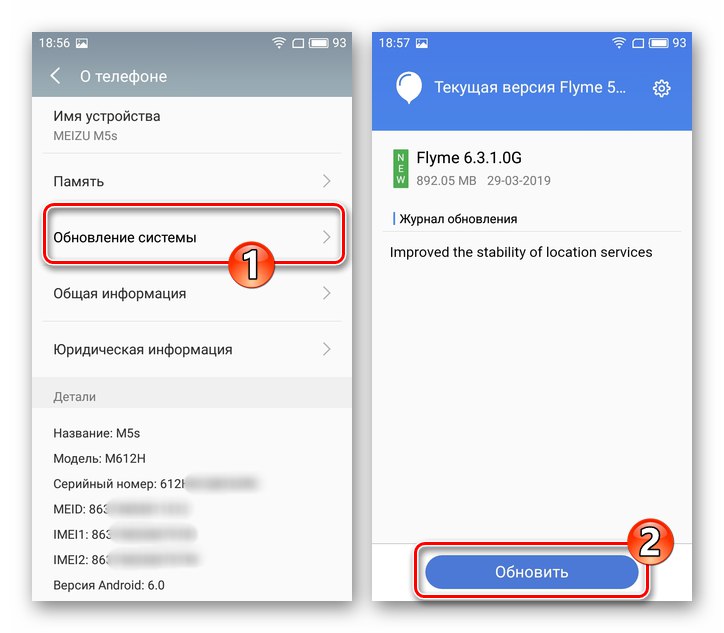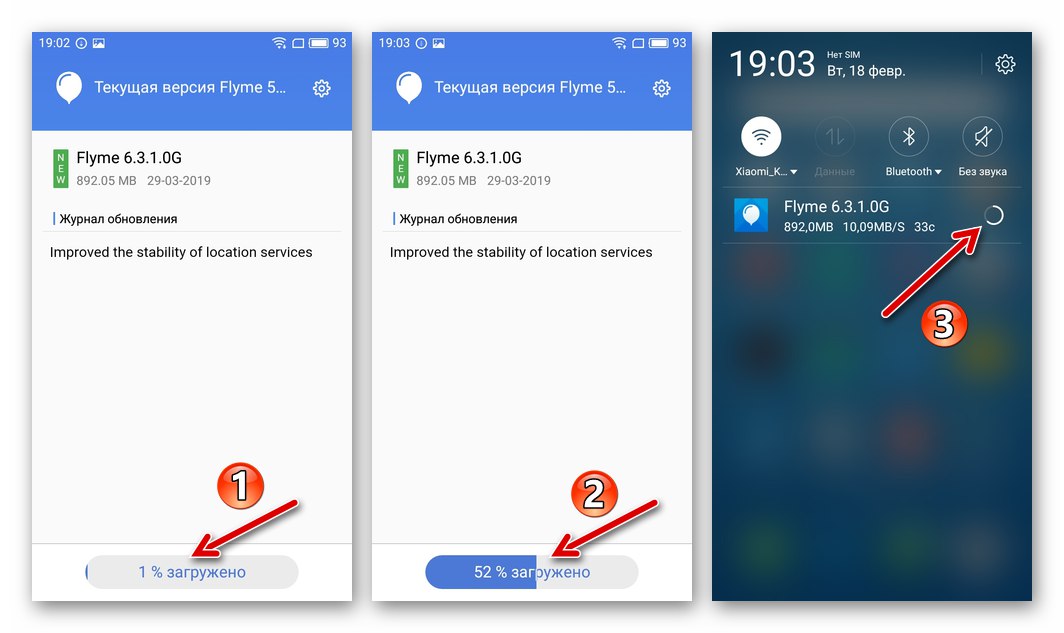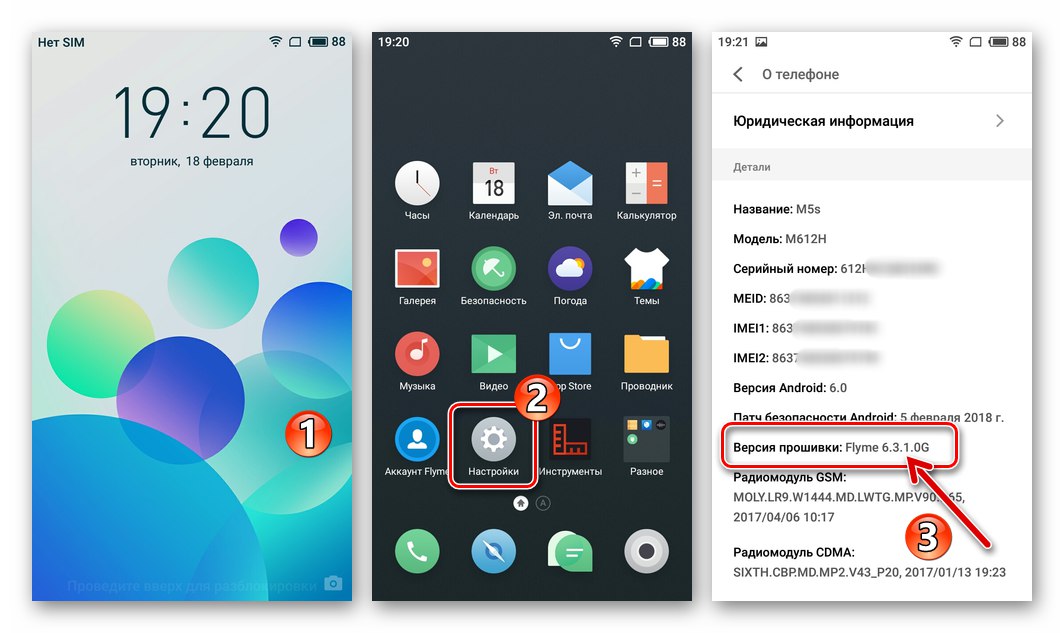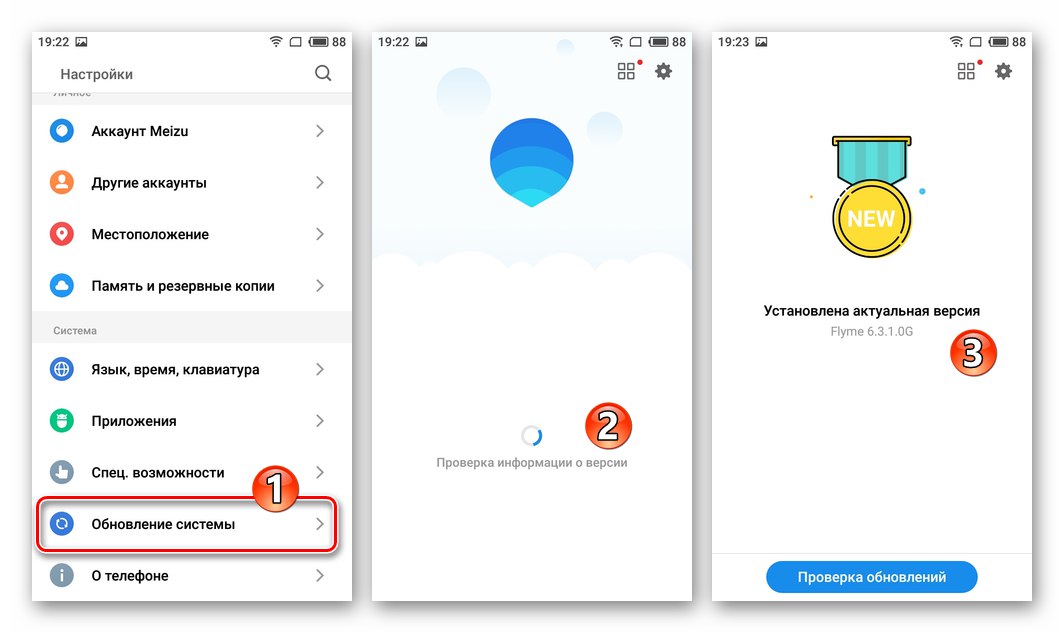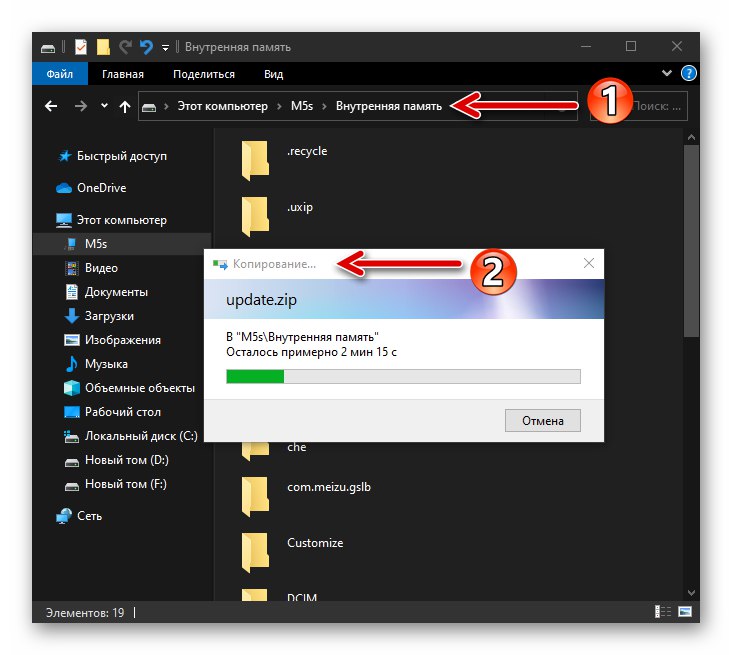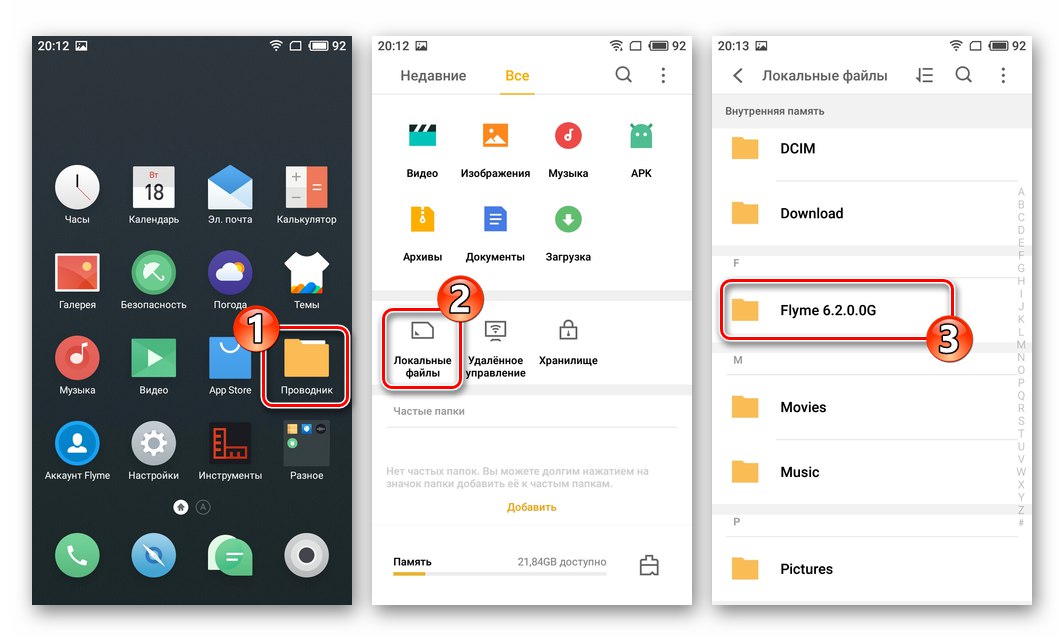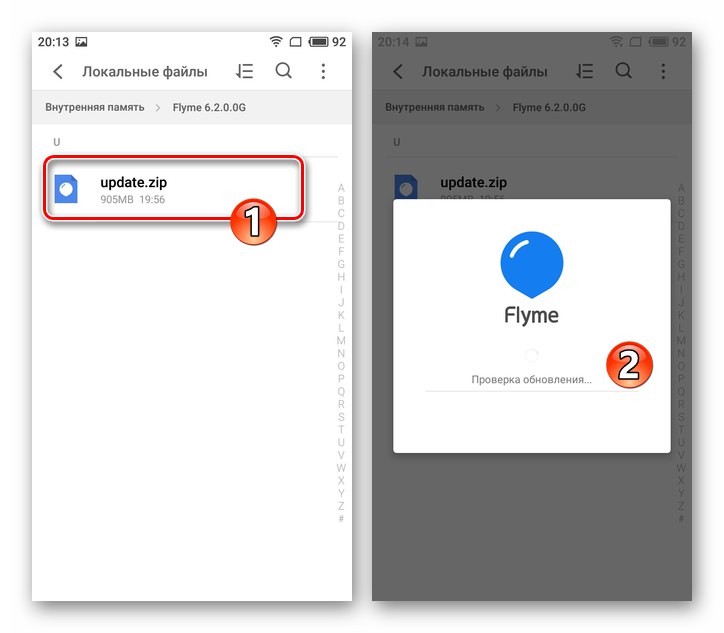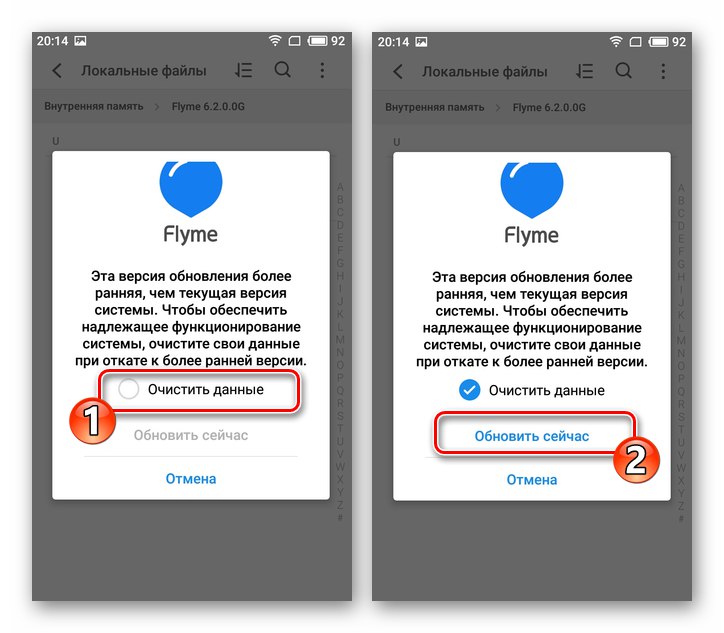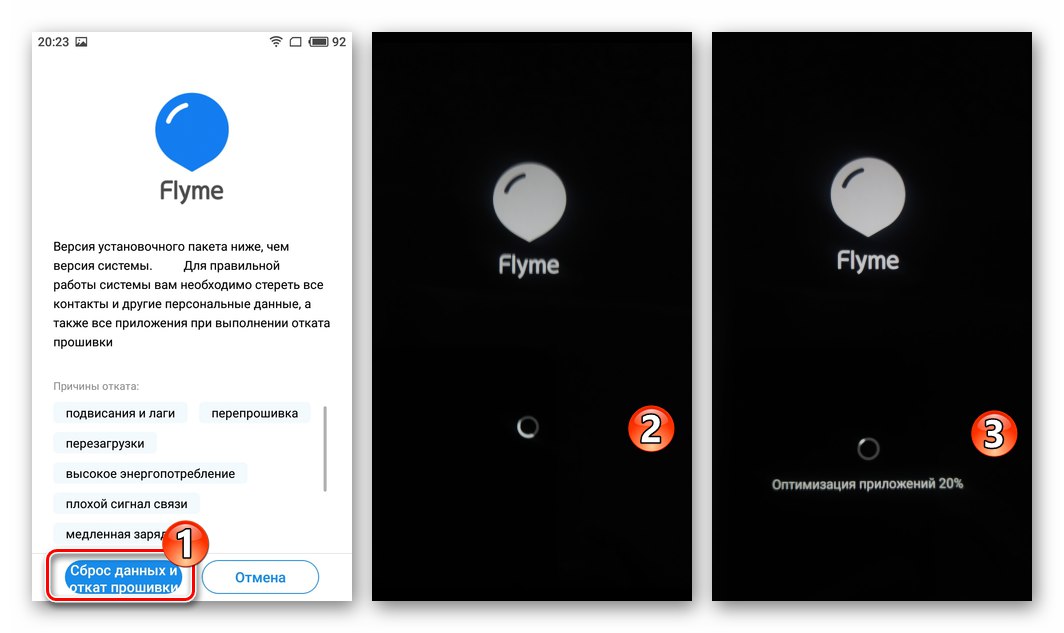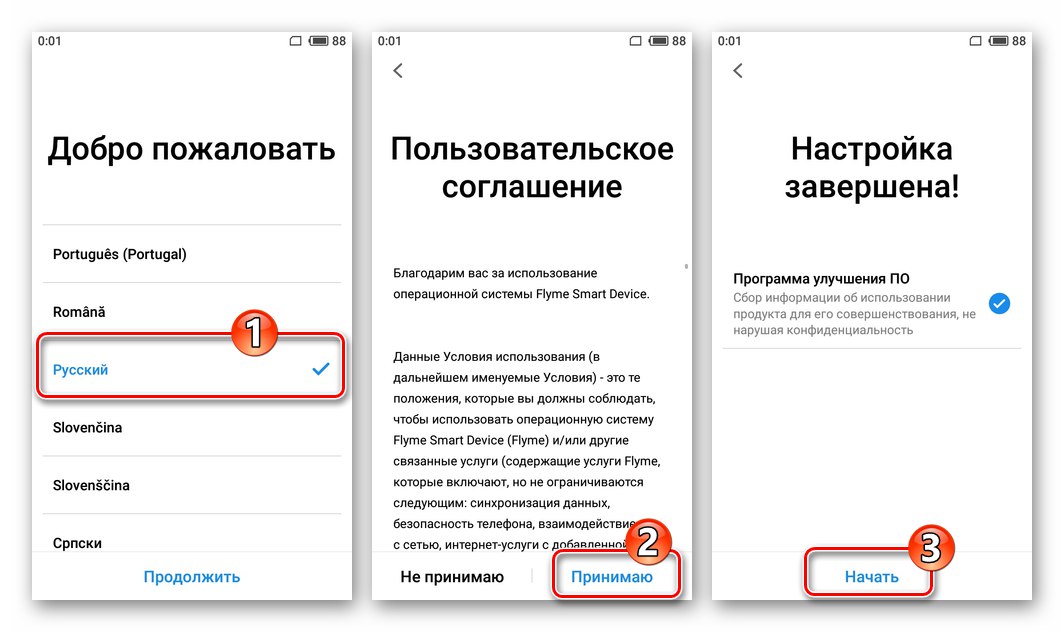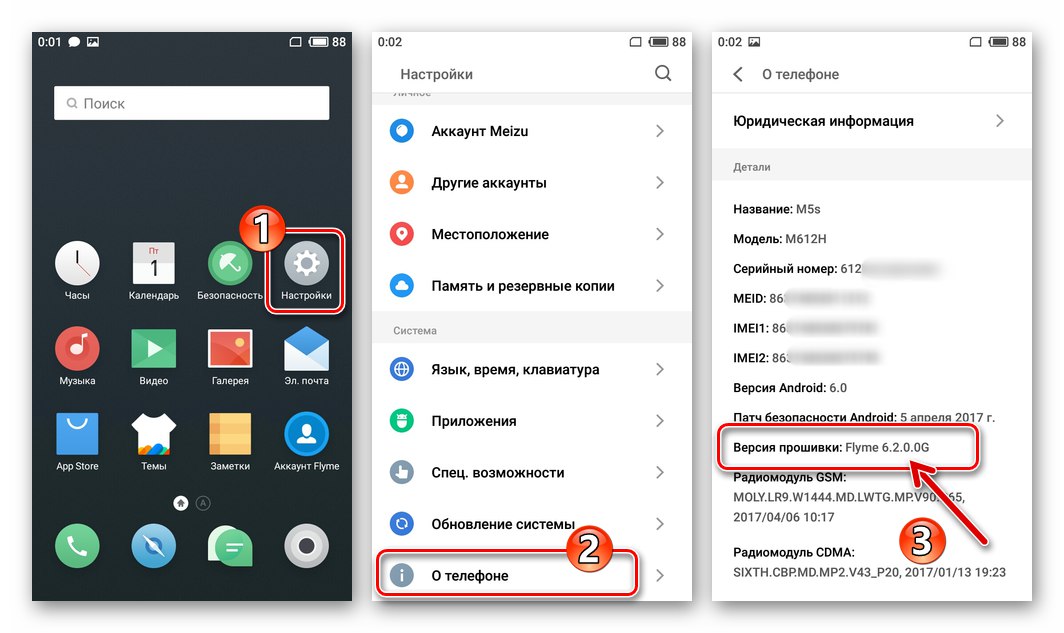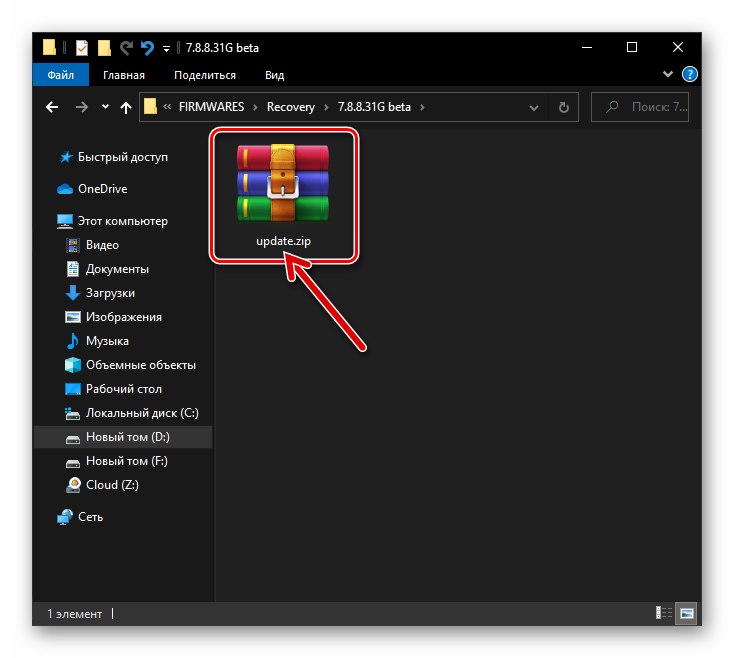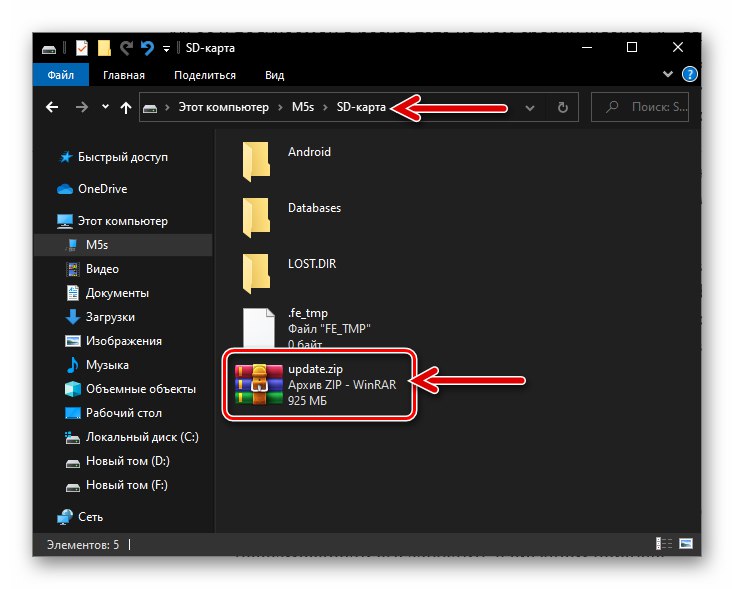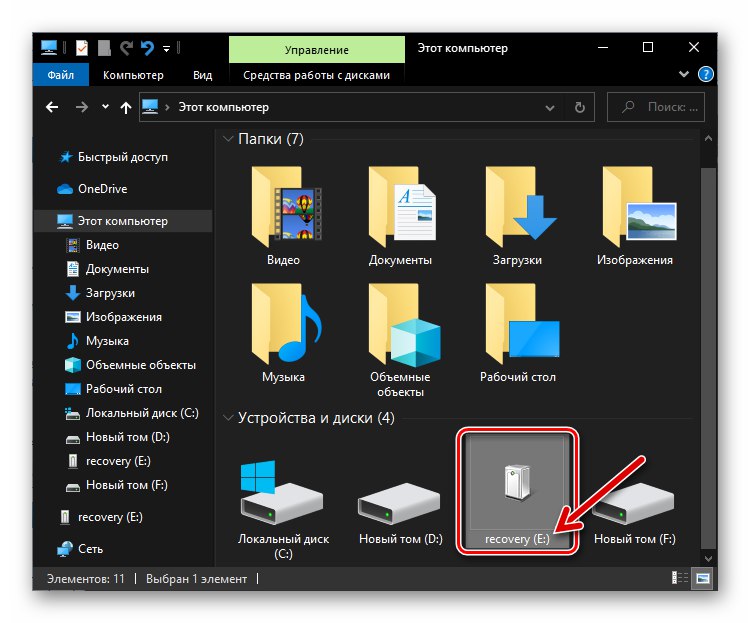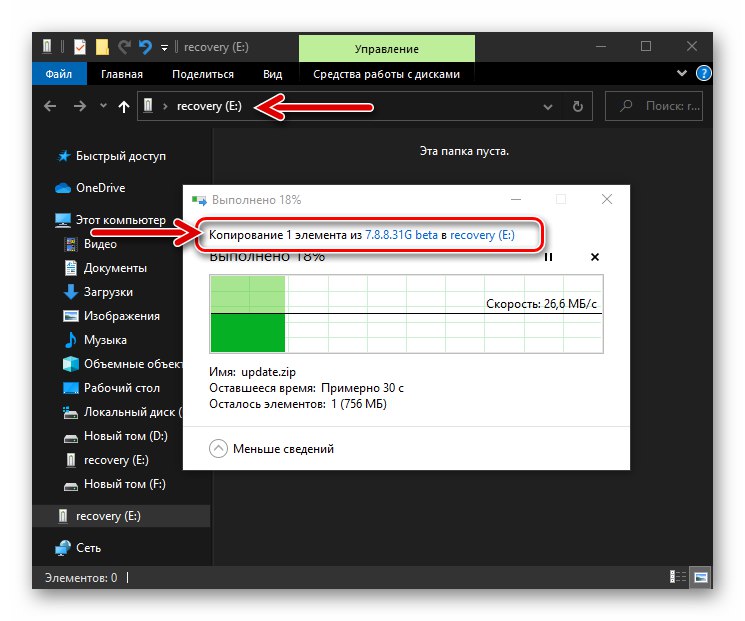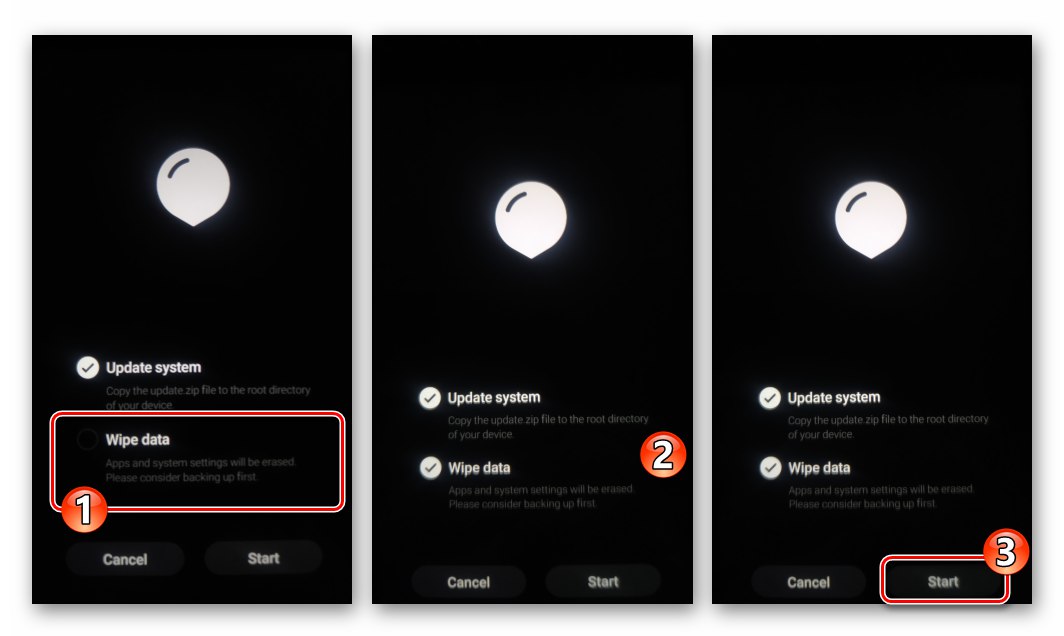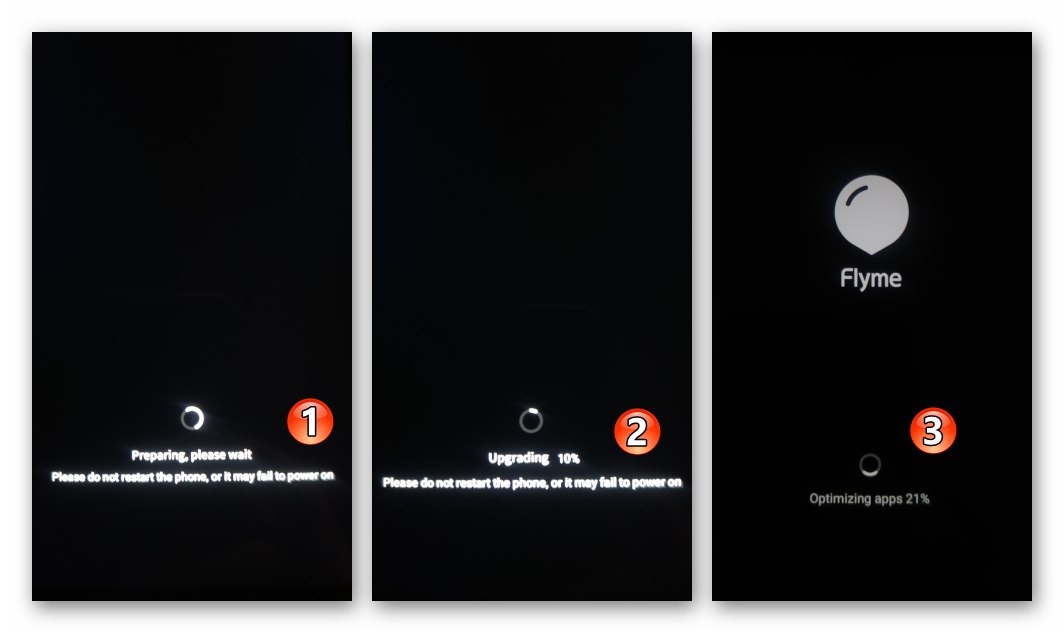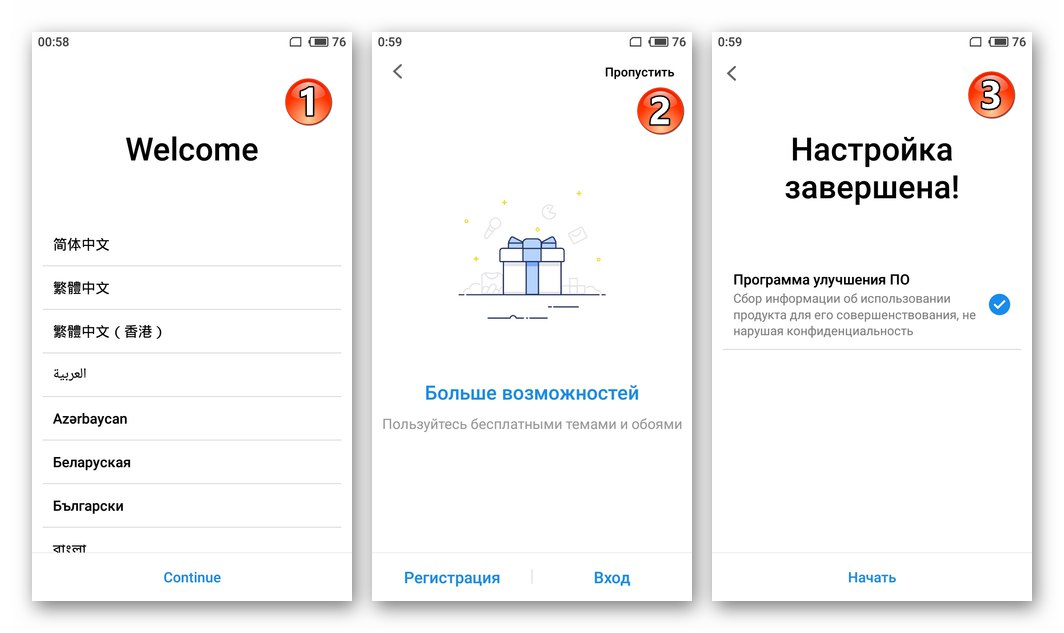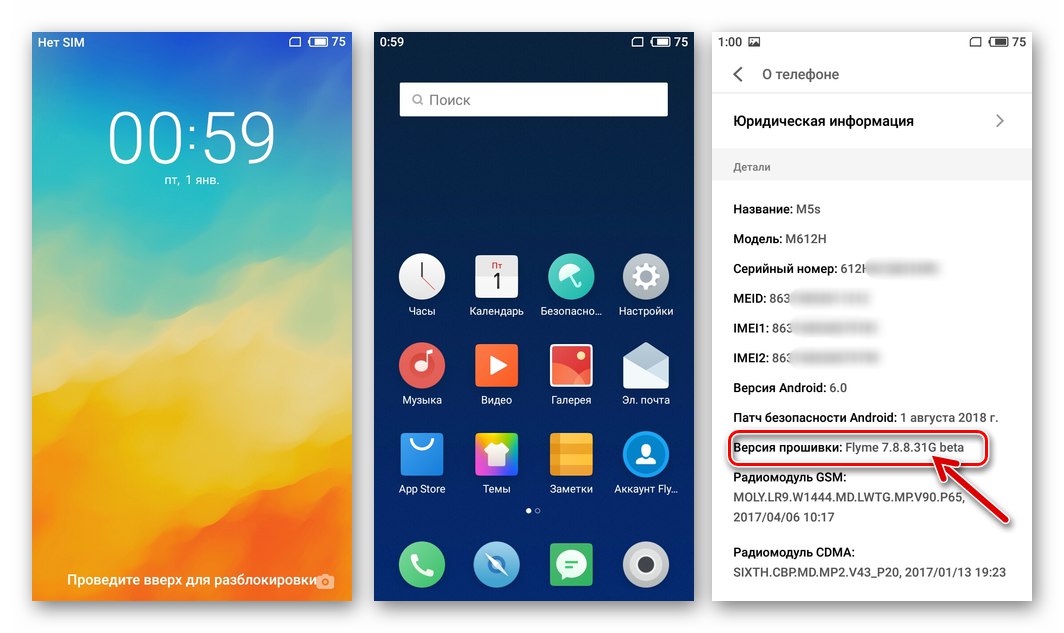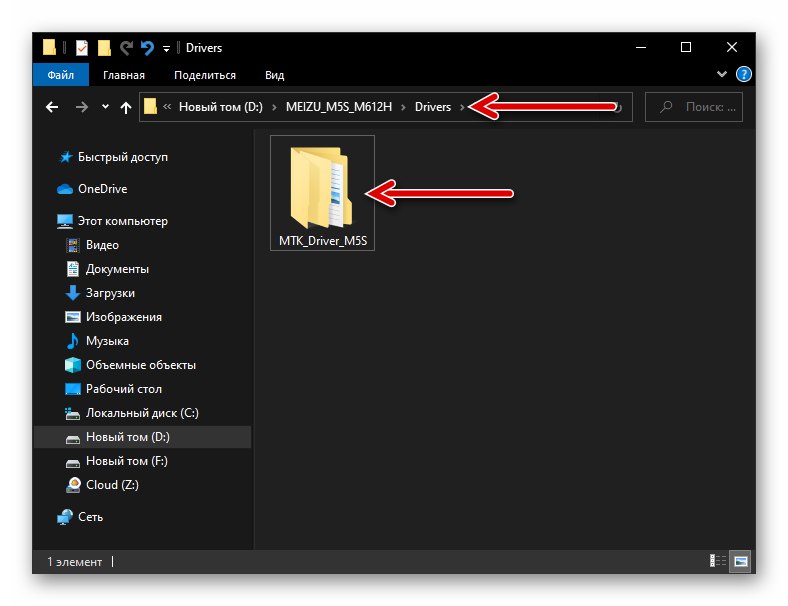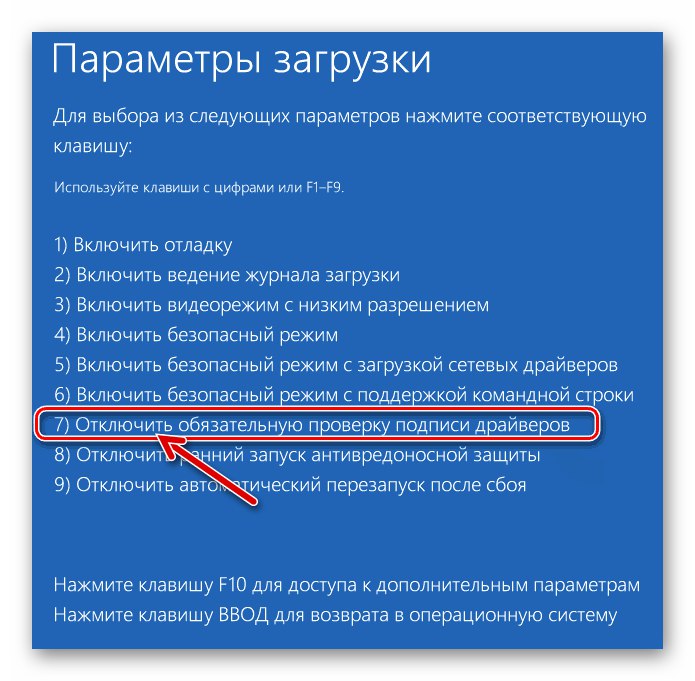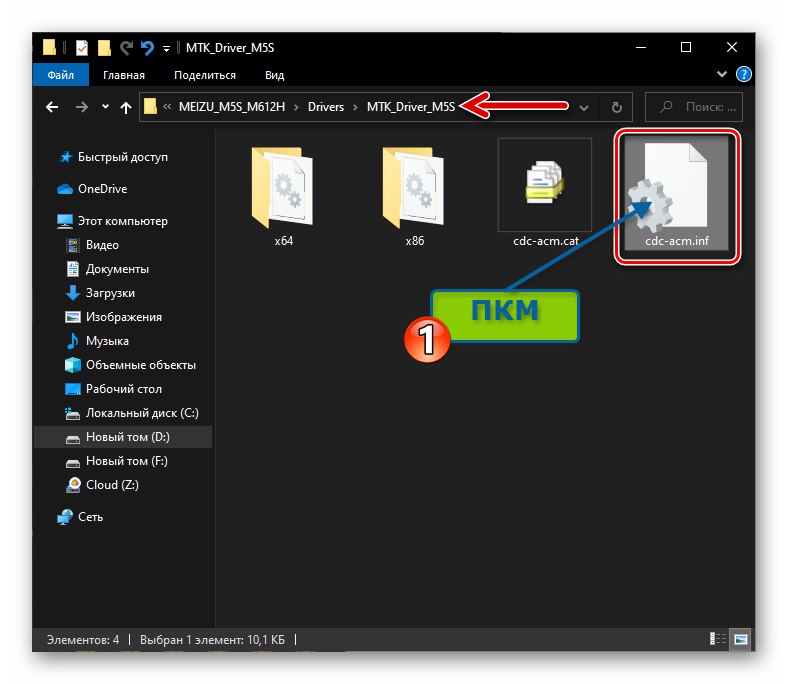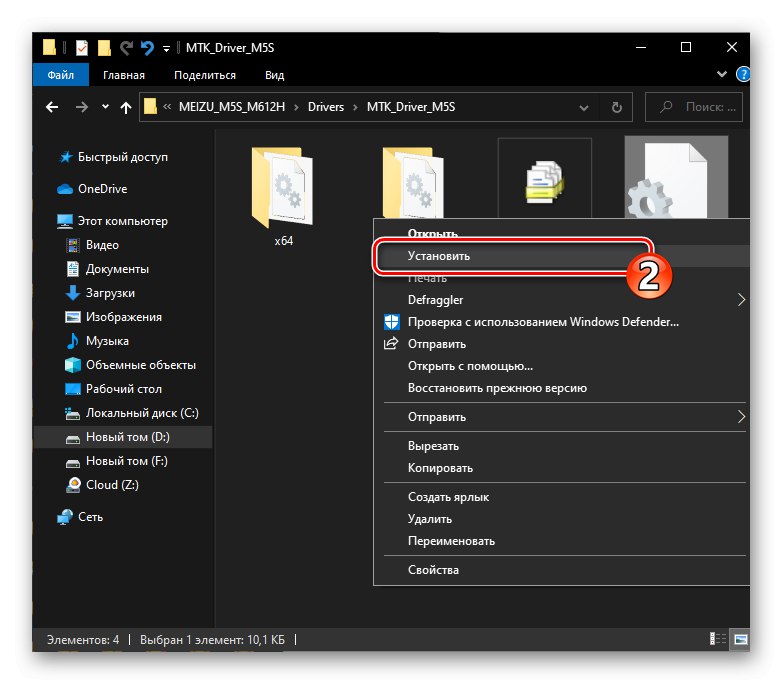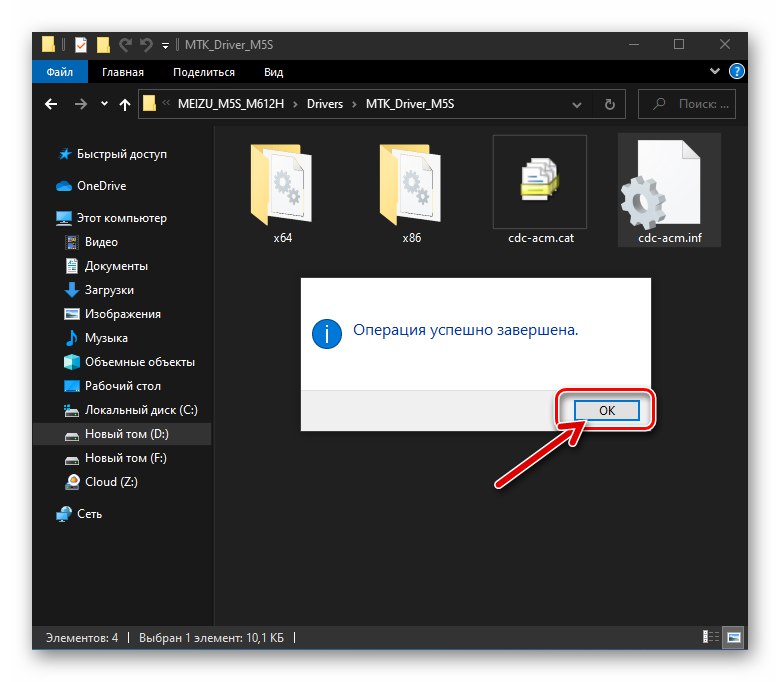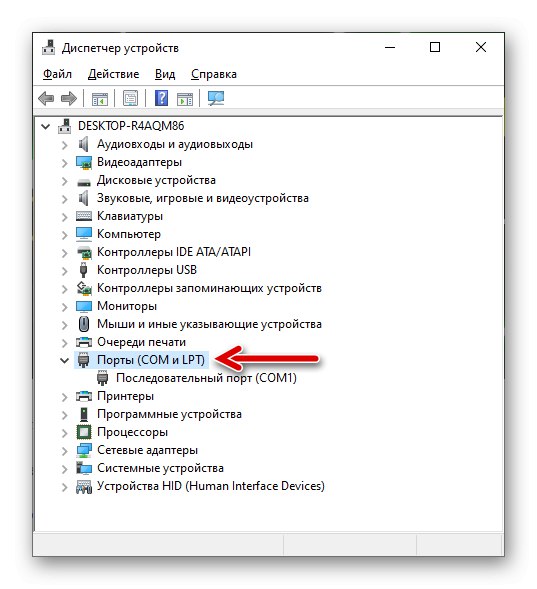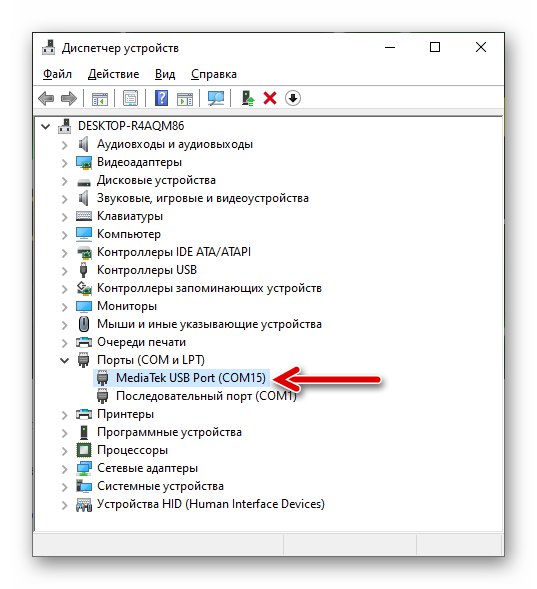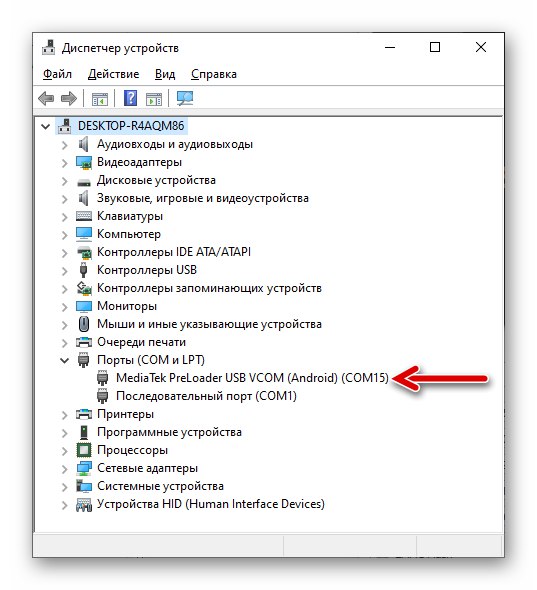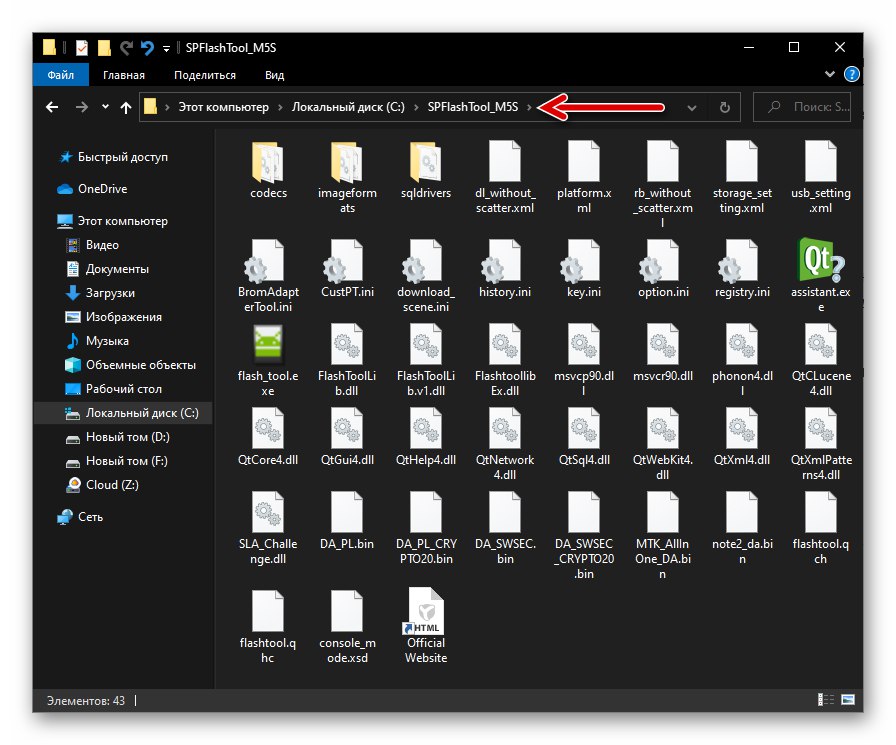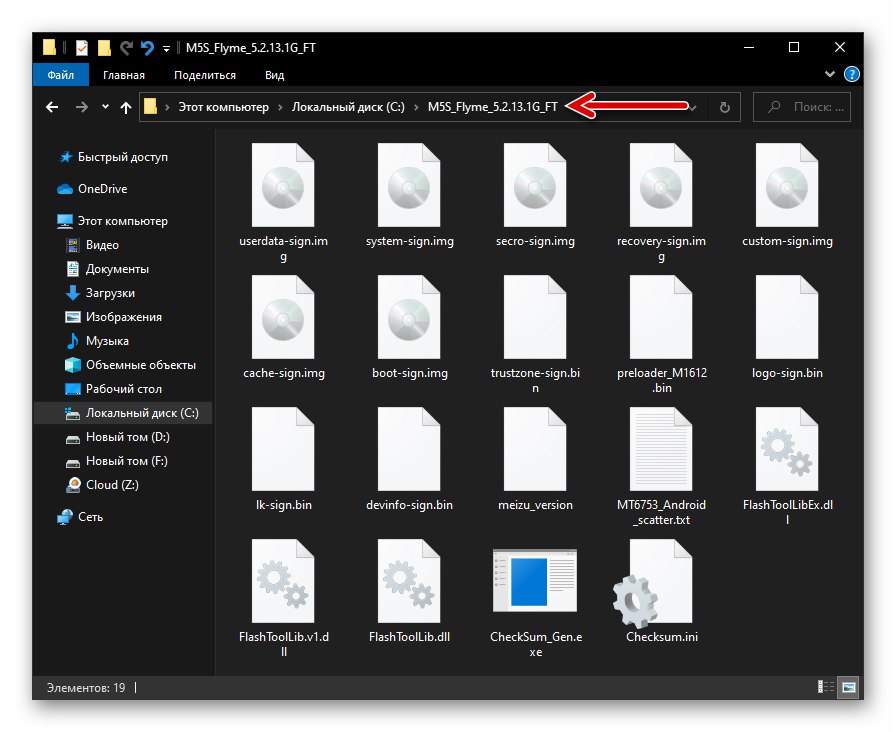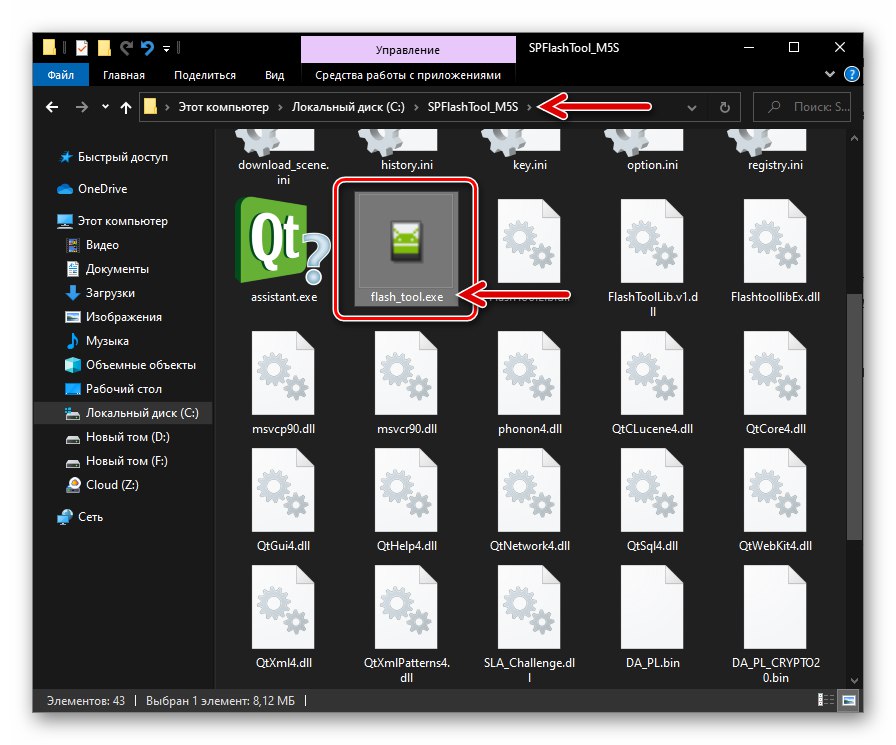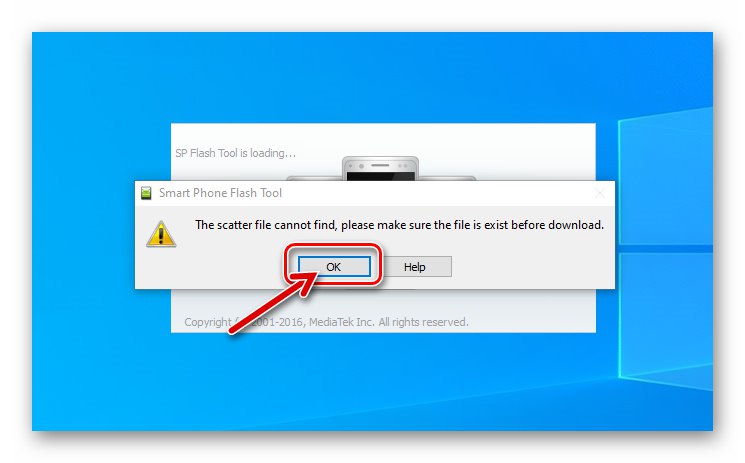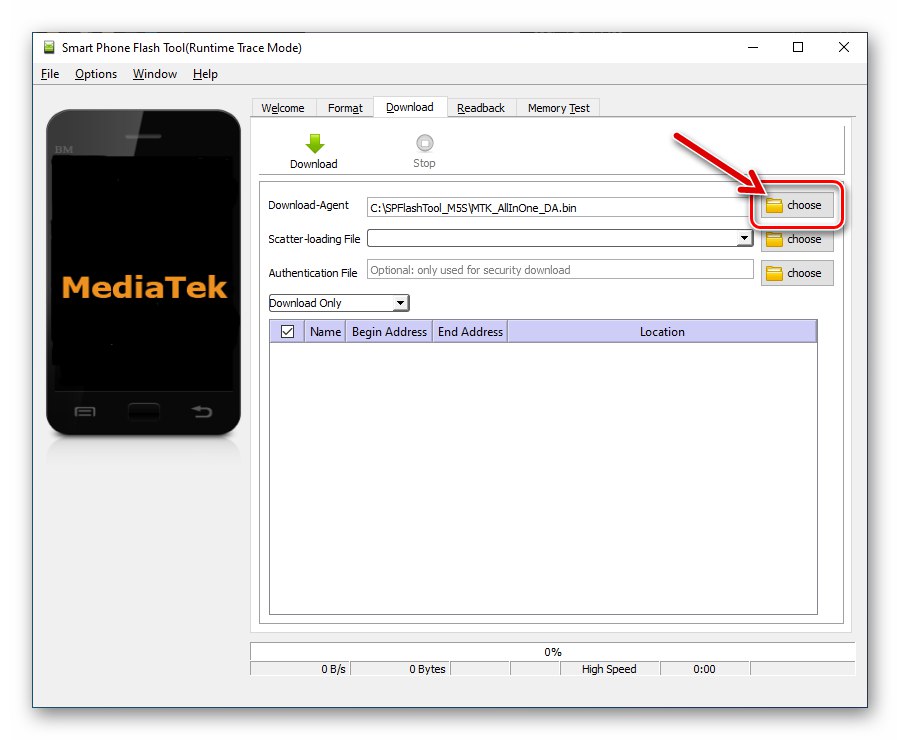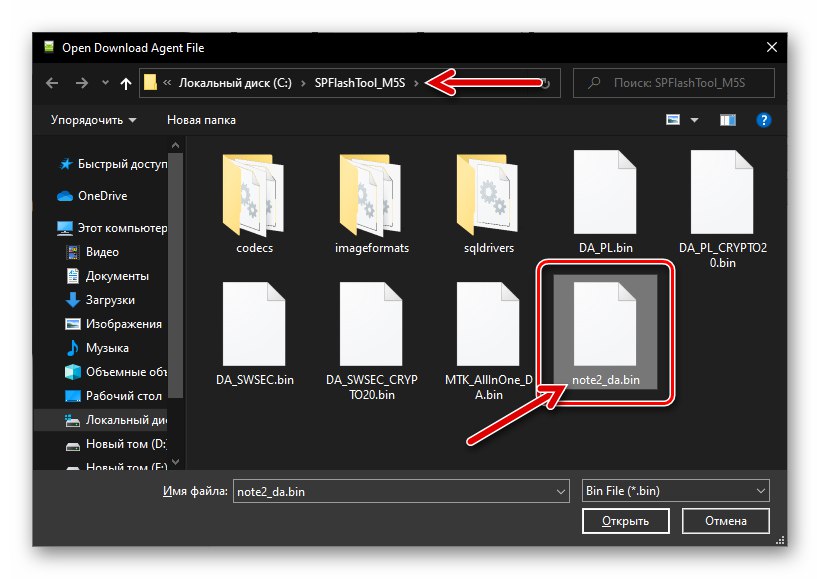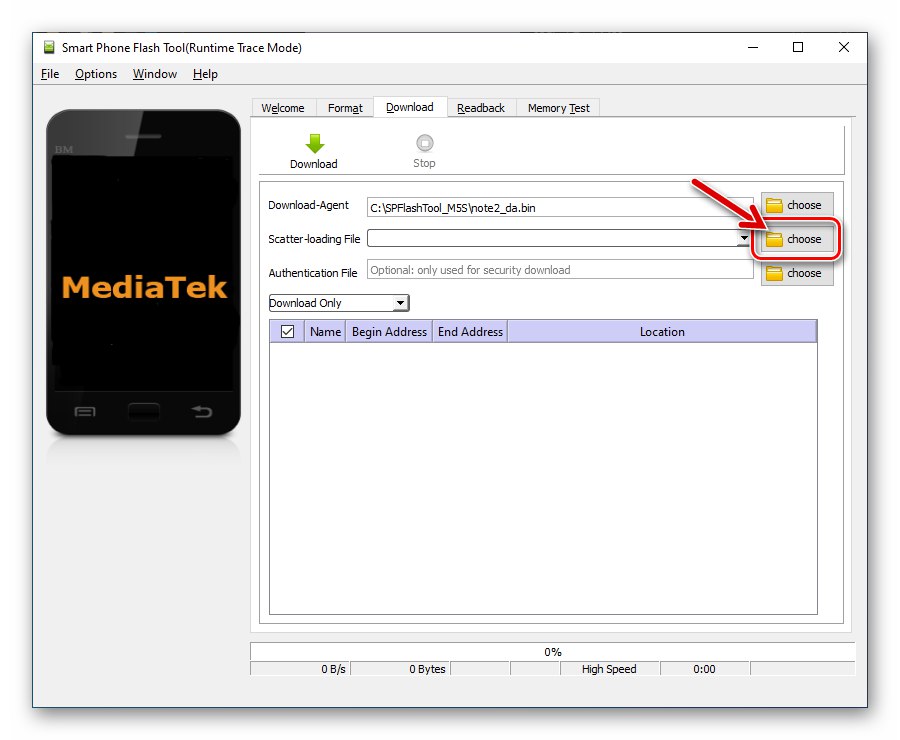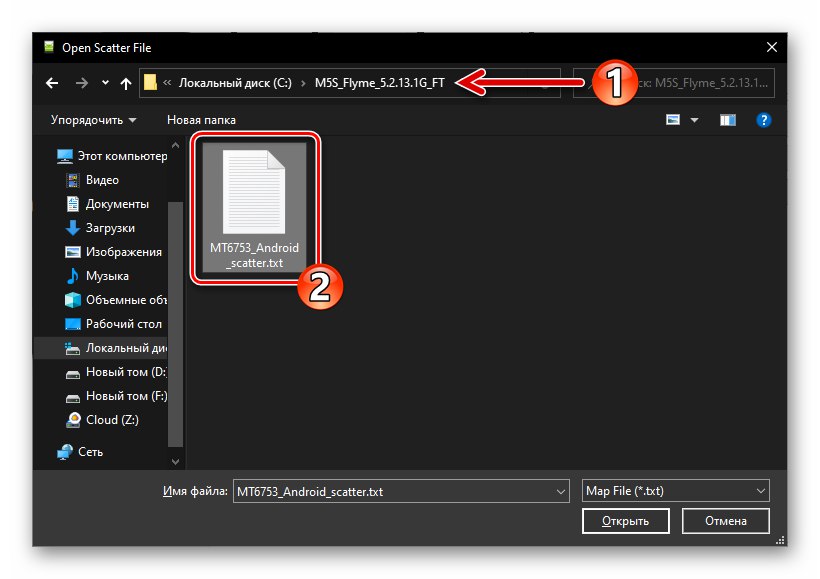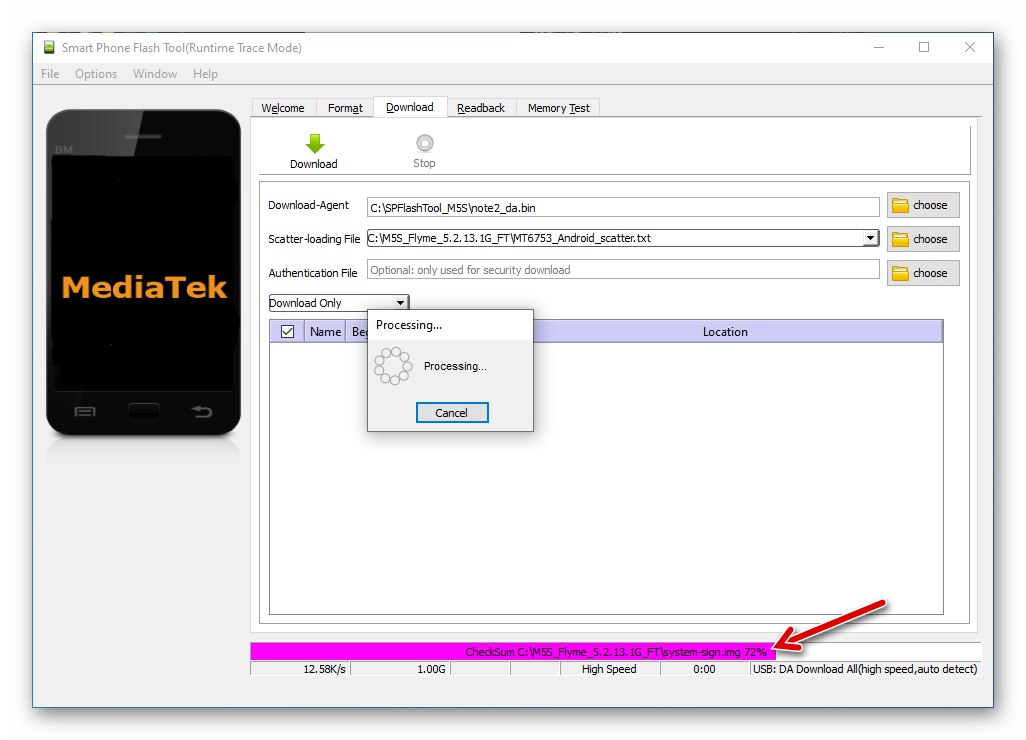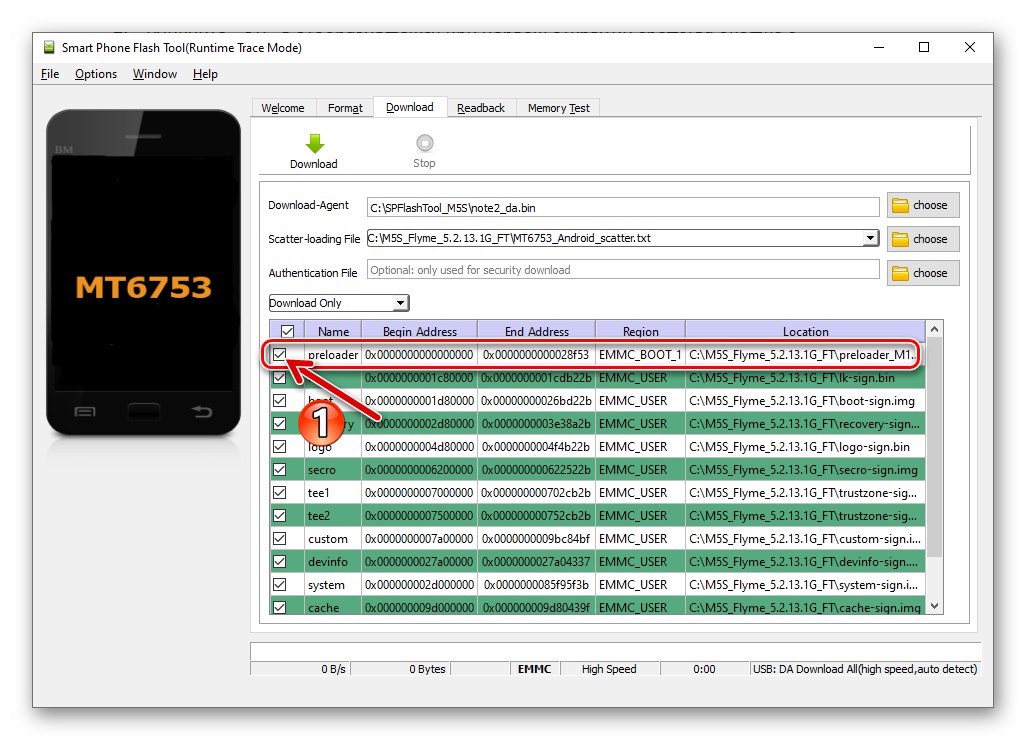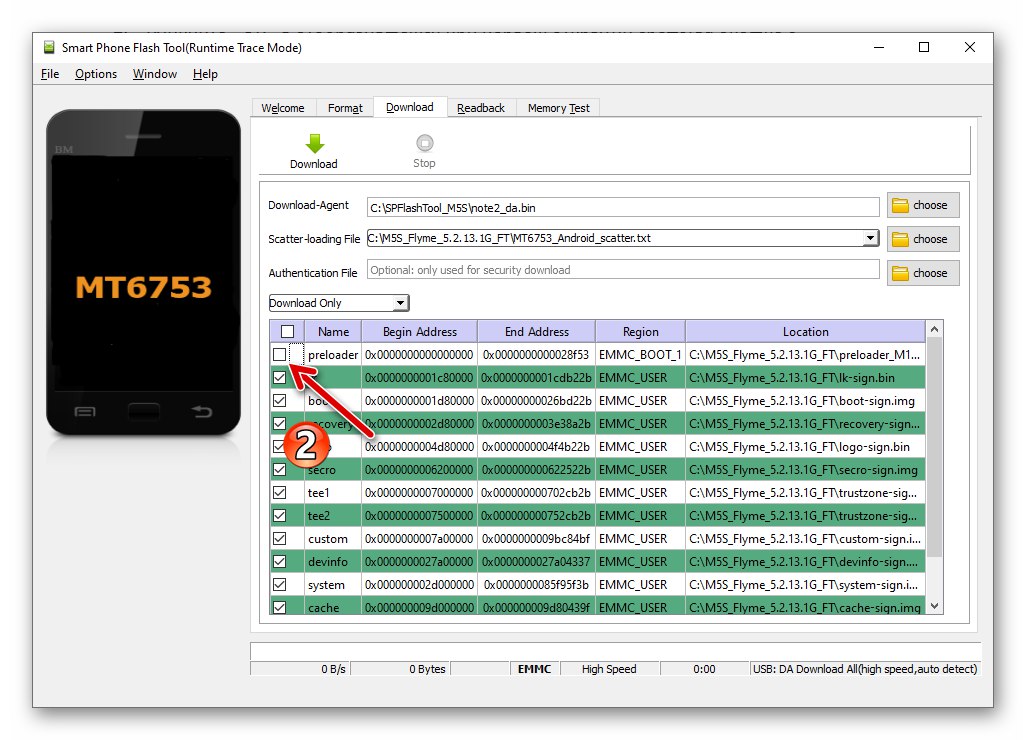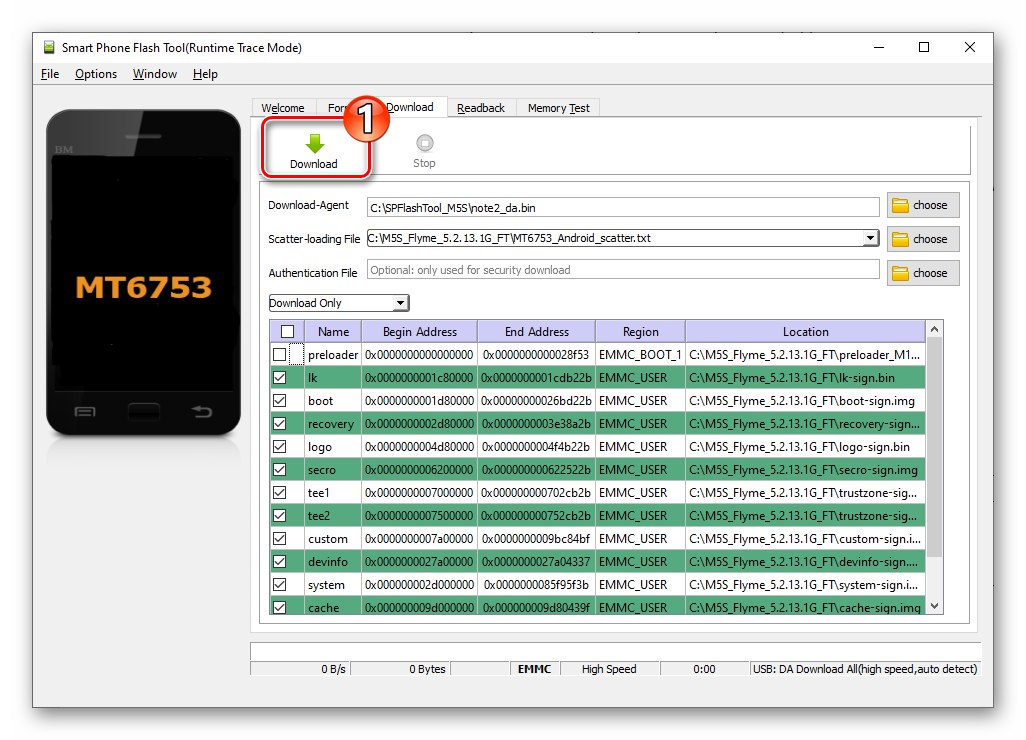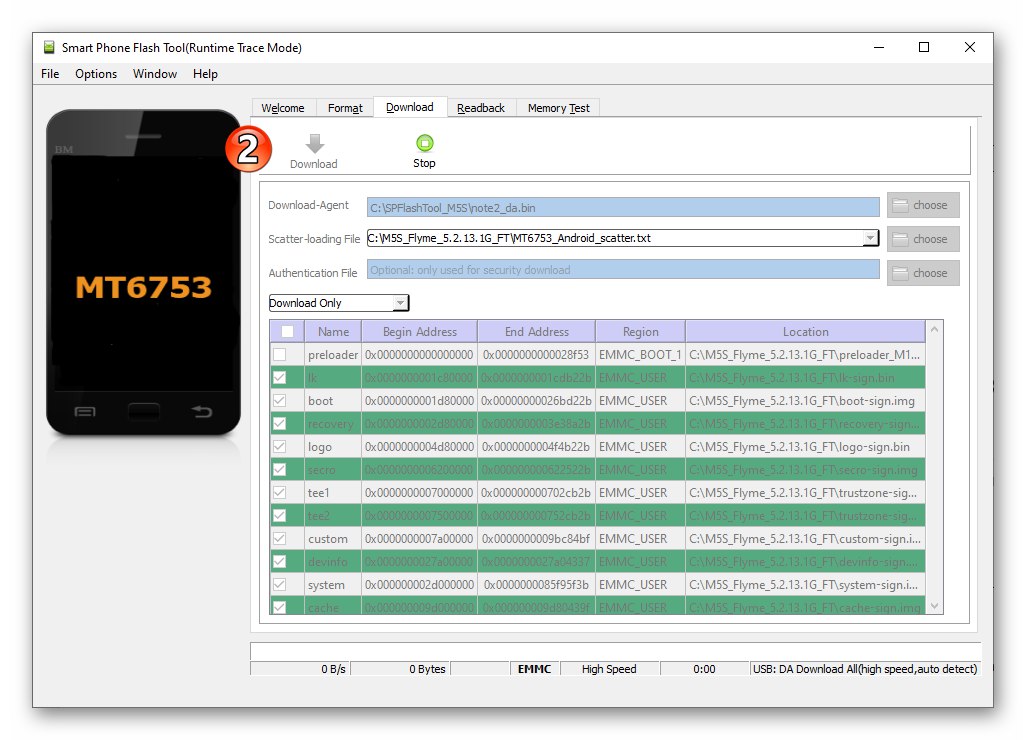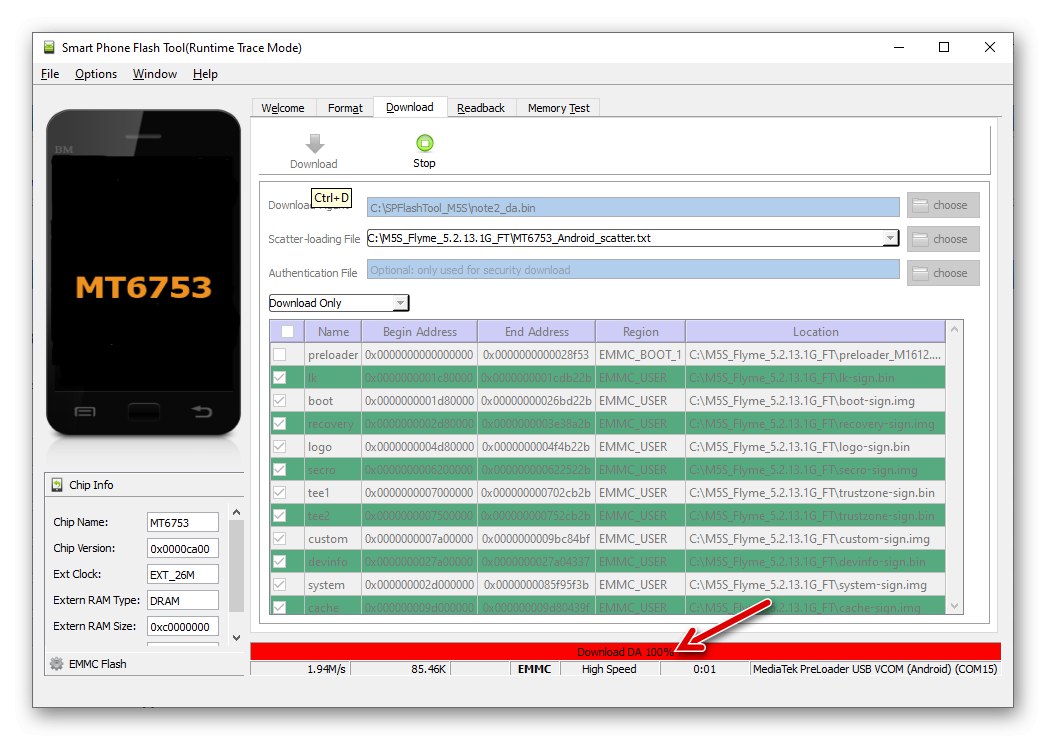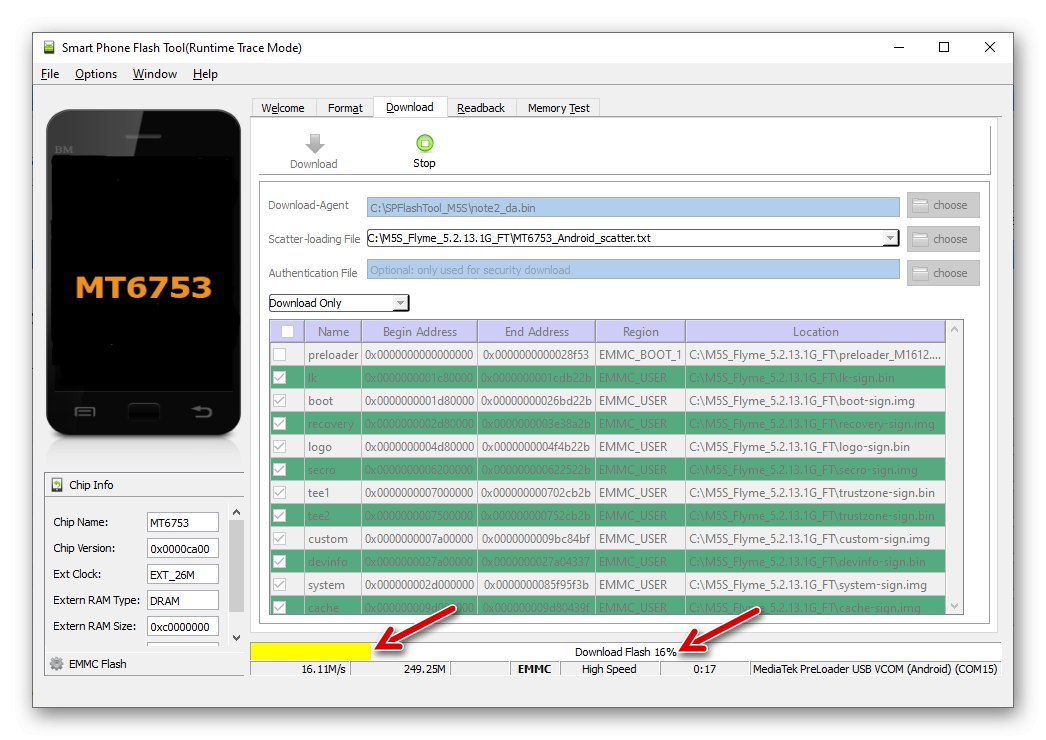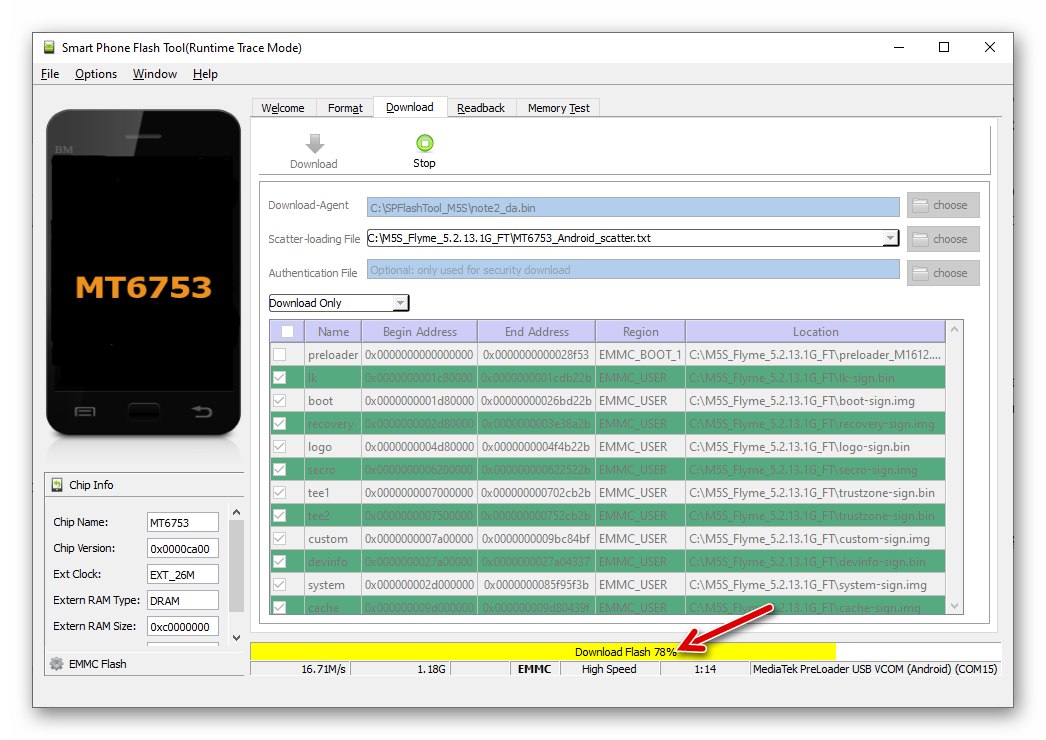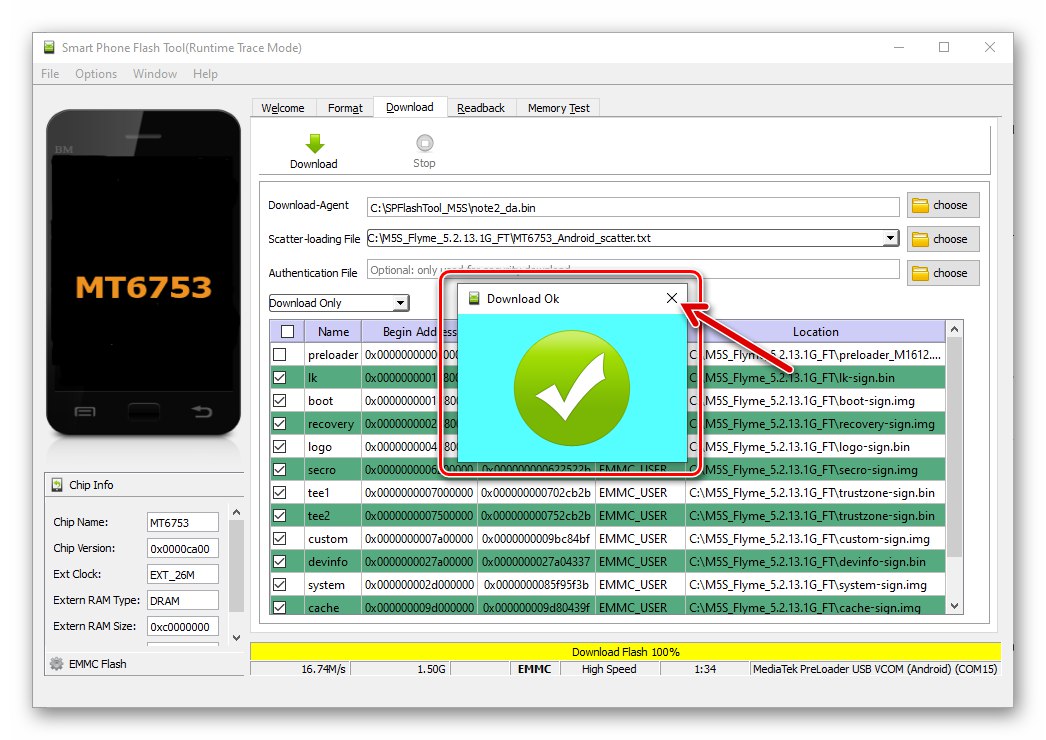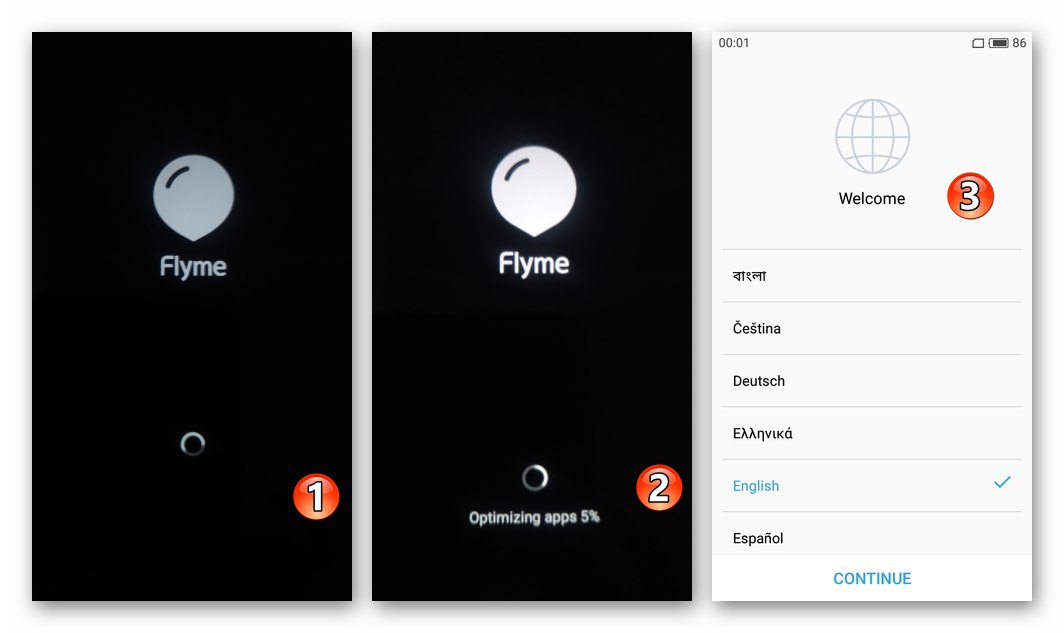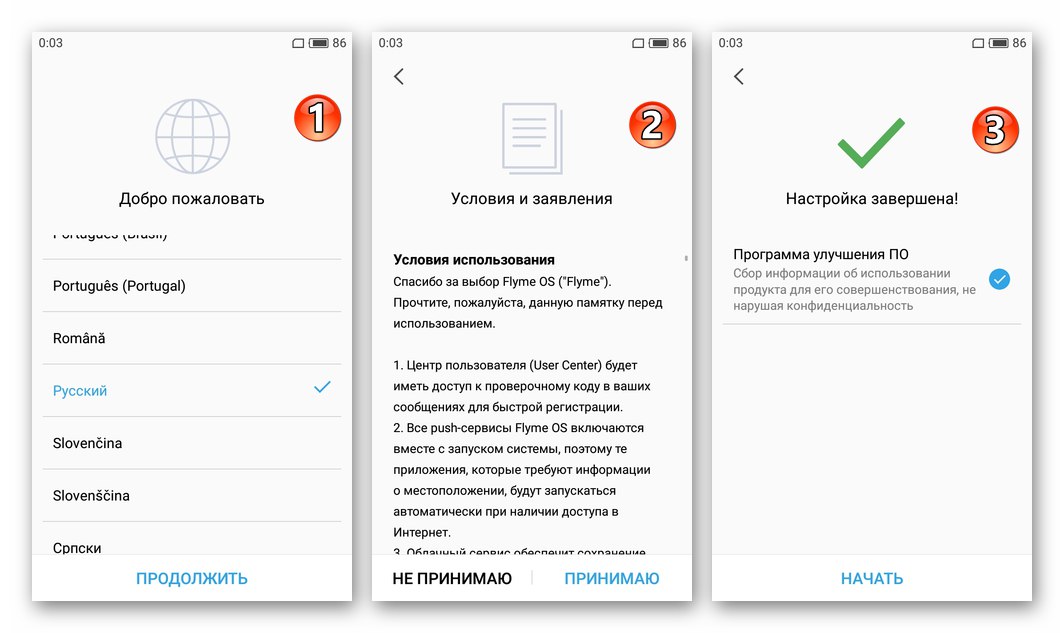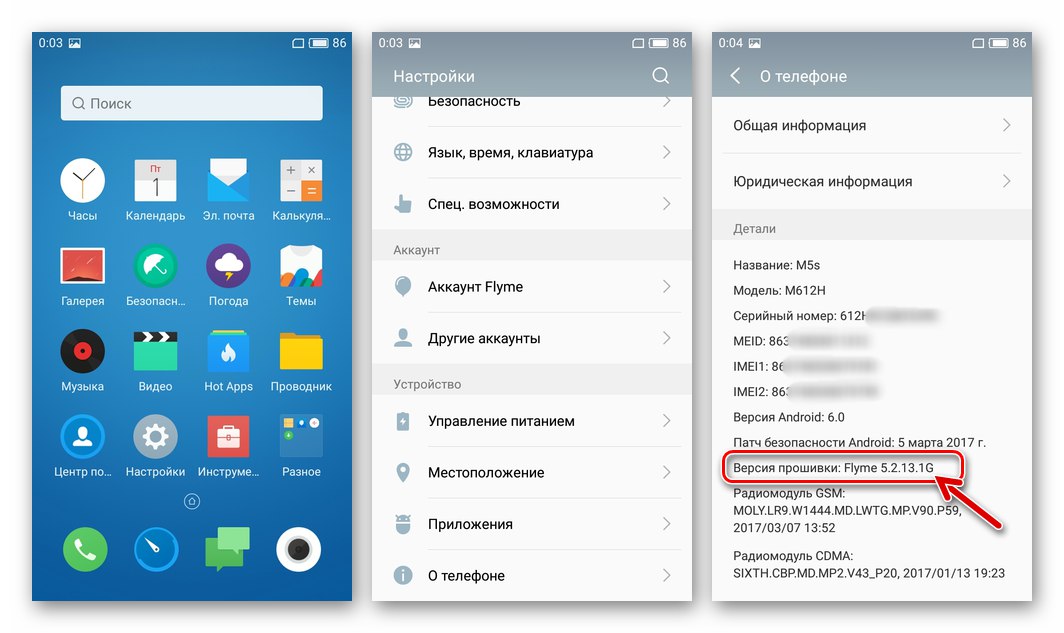S gledišta običnog korisnika, jedini način da se utječe na razinu izvedbe Android uređaja i mogućnost obavljanja određenih funkcija pomoću njega je provođenje postupka firmvera, odnosno ponovna instalacija mobilnog operativnog sustava. Na Meizu uređajima takvu operaciju sami mogu ostvariti njihovi vlasnici, a u sljedećem ćemo vam članku reći kako to učiniti u praksi u odnosu na model M5s.
Bez obzira na točnost slijeđenja uputa, postupak firmvera i prateće radnje karakterizira potencijalni rizik od oštećenja mobilnog uređaja! Sve procese opisane u članku pokrećete svojom voljom, izvodite manipulacije na vlastitu odgovornost i rizik, a u slučaju nezadovoljavajućih rezultata sami ste odgovorni za njih!
Važne informacije i priprema
Prije nego što nastavite s postupkom izravnog bljeskanja Meizu M5s, kako biste zaštitili podatke od gubitka, a uređaj od oštećenja, potrebno je izvršiti određene pripremne radnje. Uz to, potrebno je točno utvrditi koji konačni rezultat pokrenutog postupka treba postići. Stoga vam preporučujemo da se upoznate s donjim informacijama i izvršite preporučene radnje prije intervencije u sistemskom softveru uređaja.
Izmjene
Kao i većina Meizu uređaja, model M5s proizveden je u nekoliko modifikacija namijenjenih prodaji u različitim regijama. Dakle, postoje tri mogućnosti za uređaj i karakteriziraju ih indeksi M612Q, M612M i M612H... U ovom ćemo materijalu govoriti o trećoj od navedenih modifikacija - „međunarodnoj“ verziji pametnog telefona, pa prije nego što započnete ometati sistemski softver uređaja, provjerite je li kopija koju imate točno M612H... Doznati navedene podatke moguće je na dva načina:
- Pogledajte pakiranje uređaja - indeks modela otisnut je na naljepnici na dnu stražnje strane kutije:
![Meizu M5s oznaka izmjene pametnog telefona na kutiji uređaja]()
- Ili u "Postavke" upravljanje uređajem Flyme OS otvorite odjeljak "O telefonu"... Potrebna karakteristika naznačena je u polju "Model".
![Meizu M5s kako saznati izmjenu uređaja u izborniku Flyme OS]()
Vlasnici uređaja s indeksima M612M i M612Q trebali bi uzeti u obzir da su načini bljeska ovih modifikacija slični onima koji se primjenjuju na "međunarodne", ali datoteke predstavljene u ovom članku i namijenjene ugradnji u uređaj M612H trebaju biti integrirane u kineske verzije modela bez dodatnih, često rizičnih manipulacija ne možeš!
Firmware i preuzimanje
Kao upravljački sustav Meizu M5s M612H, proizvođač uređaja predlaže korištenje jedne od inačica međunarodnog (indeksa "G") firmware. Postoje dvije vrste sklopova za ove operativne sustave: "Stabilan" (u vrijeme pisanja ovog teksta - Flyme 6) i Beta (Flyme 7). Najispravnije je preuzeti "stabilni" sistemski softverski paket namijenjen za ugradnju u uređaj sa službenog web mjesta proizvođača, odlaskom na stranicu za preuzimanje za predmetni model:
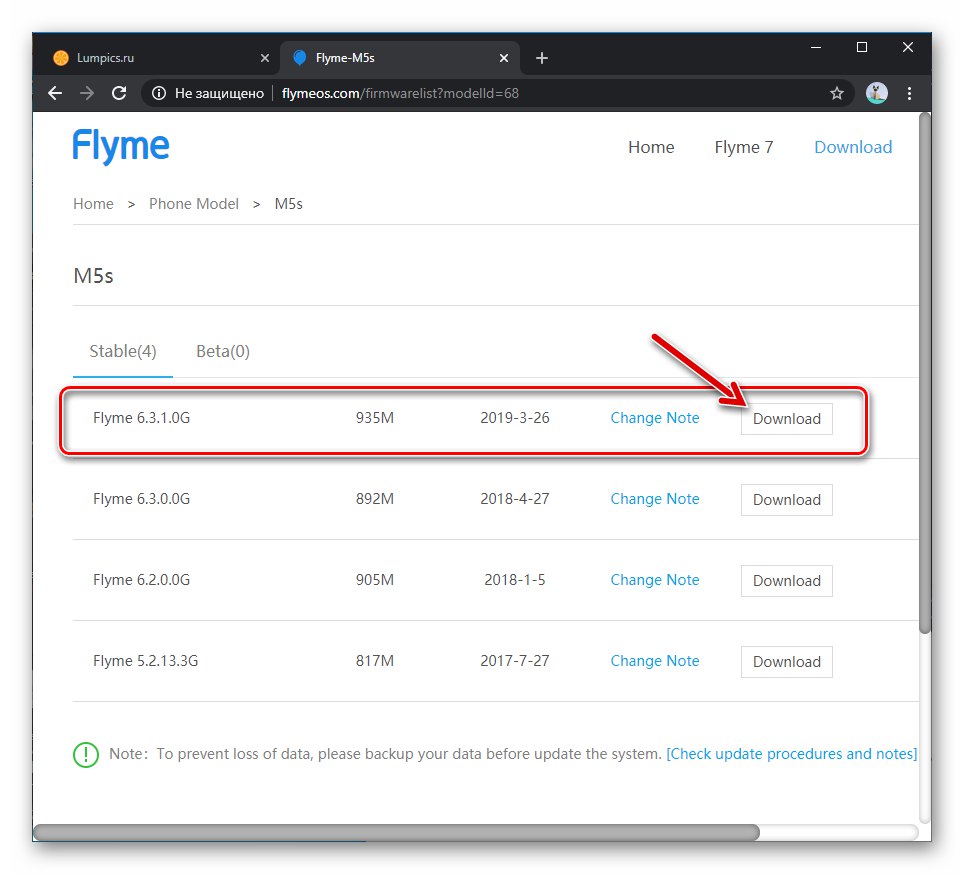
Preuzmite firmver Meizu M5s sa službenog web mjesta proizvođača
Instalacijski paket Flyme 6.3.1.0G - zadnja verzija sustava objavljena za predmetni uređaj u vrijeme pisanja ovog članka "Stabilan", osim službenog izvora, možete ga preuzeti sa slijedeće poveznice:
Preuzmite firmware Flyme 6.3.1.0G za pametni telefon Meizu M5s (M612H)
Beta verzije Fly OS-a za Meizu M5c mogu se pretraživati na profilnim internetskim resursima i forumima i na najsvježijem sklopu koji postoji u vrijeme stvaranja ovog materijala 7.8.8.31G dostupno za preuzimanje s poveznice u opisu "Metoda 3" donji softver tvrtke.
Budući da je pokretač (bootloader) Meizu M5s zaključan i ne postoji način za otključavanje, korisnici uređaja mogu koristiti samo službene sklopove mobilnog OS-a! Odnosno, prilagođeni firmware za model nije stvoren i neće se stvarati, pokušati pronaći novije verzije Androida od onih koje nudi proizvođač je besmisleno, a pokušaj instaliranja lažnih rješenja koja distribuiraju sumnjivi resursi u telefon je opasan!
Flyme račun
Oni koji planiraju iskoristiti ekosustav proizvođača M5s (na primjer, mogućnost izrade sigurnosnih kopija podataka na usluzi Meise u oblaku), kao i aktivirati root prava na telefonu, trebat će Flyme račun. Ako imate račun, dodajte ga na telefon.
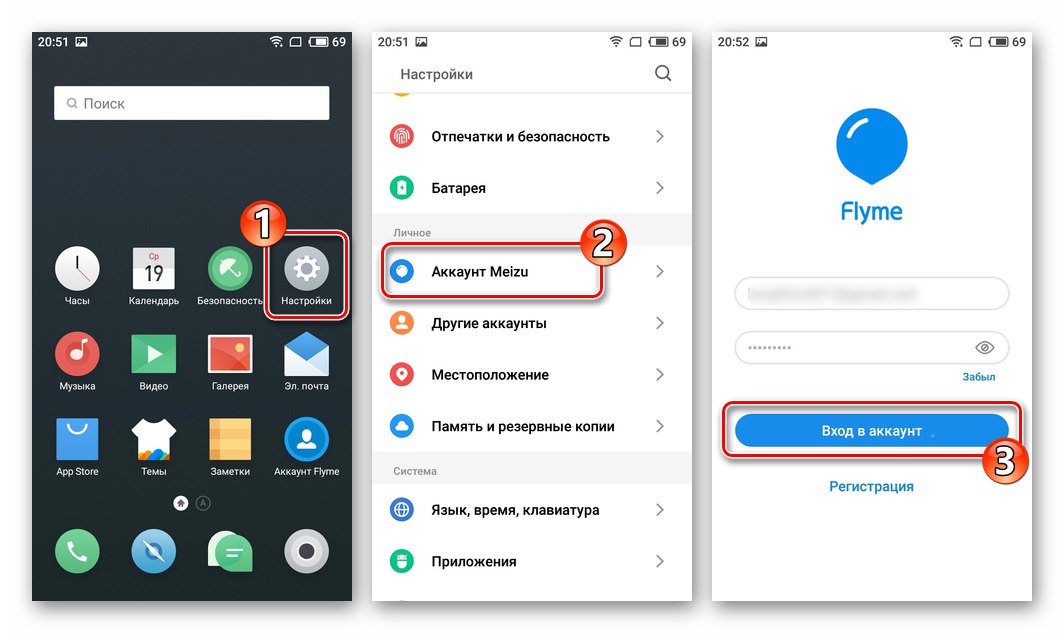
Ako Meizu račun još nije stvoren, upotrijebite upute dostupne na sljedećoj poveznici i sugerirajući registraciju u sustavu.
Više detalja: Registracija računa Flyme (Meizu) i njegovo unošenje u pametni telefon
Izrada sigurnosnih kopija i oporavak
U gotovo svim slučajevima preporučuje se bljeskanje firmvera Meizu M5s čišćenjem pohrane podataka koje generiraju korisnici, tako da možemo govoriti o potrebi stvaranja sigurnosne kopije važnog sadržaja memorije uređaja prije ometanja softvera sustava.
Pročitajte također: Izrada sigurnosne kopije podataka s Android uređaja prije treptanja
U slučaju modela koji se razmatra lakše je i učinkovitije koristiti alate koje nudi proizvođač za izradu sigurnosne kopije vaših podataka. Jedna od metoda dostupnih u okruženju Flyme OS za stvaranje sigurnosne kopije važnih podataka i njezino vraćanje, razmotrit ćemo u sljedećoj uputi.
Izrada sigurnosne kopije
- Pripremite microSD memorijsku karticu dovoljne veličine (obično je dovoljno 8 GB, ali bolje je 16 GB) i instalirajte je u svoj pametni telefon. Ako nema uređaja za pohranu, možete, pod uvjetom da ima prostora za pohranu uređaja, stvoriti sigurnosnu kopiju u internoj memoriji, a zatim kopirati mapu sa sigurnosnom kopijom na računalo za pohranu.
- Otkriti "Postavke" Flyme OS, prijeđite prstom po zaslonu da biste prikazali kategoriju opcija "Osobno", kliknite stavku "Memorija i sigurnosne kopije".
![Meizu M5 stvaraju sigurnosnu kopiju - Postavke - Osobno - Memorija i sigurnosne kopije]()
- Pomaknite se kroz opcije prikazane na zaslonu i pronađite Kopirajte i vratite i dodirnite ovo ime.
![Postavke Meizu M5s - Memorija i sigurnosna kopija - Kopiranje i vraćanje]()
- Na zaslonu koji se otvori kliknite "Sigurnosna kopija"... Zatim dodirnite "Odaberite mjesto za pohranu" a zatim potvrdite okvir pored "SD kartica" u prozoru koji se pojavi.
![Meizu M5s Idite na sigurnosnu kopiju, odaberite mjesto za sigurnosno kopiranje - memorijsku karticu]()
- U potvrdne okvire postavite potvrdne okvire koji označavaju vrste podataka kopiranih u sigurnosnu kopiju. Dakle, iz sigurnosne kopije možete izuzeti nepotrebne podatke i, u skladu s tim, smanjiti njihov ukupni volumen.
![Meizu M5s Odabir vrsta podataka za lokalnu sigurnosnu kopiju]()
- Kada završite s odabirom podataka za spremanje, dotaknite "Počni kopirati"... Zatim pričekajte dok se postupak sigurnosne kopije ne dovrši, promatrajući sve veći postotak brojača na zaslonu.
![Meizu M5 pokreću i kreiraju lokalne sigurnosne kopije podataka sa pametnog telefona]()
- Na kraju postupka sigurnosne kopije pritisnite gumb "Gotovo"... Tada možete zatvoriti "Postavke" i prijeđite na daljnji rad uređaja.
![Meizu M5s dovršava lokalnu sigurnosnu kopiju pametnih telefona]()
- Ako niste koristili prijenosni pogon kao mjesto za spremanje sigurnosne kopije, spojite Meiza M5s na računalo i kopirajte mapu koja se nalazi u njegovoj internoj memoriji "Sigurnosna kopija" za pohranu na disk "veliki brat".
![Mapa Meizu M5s s sigurnosnom kopijom u internoj memoriji uređaja]()
Oporavak podataka iz sigurnosne kopije
- Nakon resetiranja postavki, treptanja ili jednostavno, ako je potrebno, vratite prethodno postojeće u njegovu pohranu i izbrisane podatke na Meiza M5c, instalirajte prijenosni pogon s rezervnom kopijom u telefon ili mapu s sigurnosnom kopijom smjestite u internu memoriju mobilnog uređaja.
- Otkriti "Postavke", kliknite "Memorija i sigurnosne kopije", Izaberi Kopirajte i vratite.
![Meizu M5s oporavak podataka i lokalna sigurnosna kopija]()
- Dodirnite datum stvaranja kopije s koje će se podaci vratiti. Ako ste stvorili nekoliko sigurnosnih kopija, odaberite onu koja vam treba. Na zaslonu koji se otvori poništite potvrdne okvire pored oznaka vrsta podataka koje nije moguće vratiti.
![Meizu M5 nudi izbor proširivih vrsta podataka za sigurnosno kopiranje i obnavljanje]()
- Kliknite gumb na dnu zaslona "Ponovno uspostavi" a zatim pričekajte dok se podaci sadržani u sigurnosnoj kopiji prošire na pohranu uređaja.
![Meizu M5 pokreće oporavak podataka na telefonu iz sigurnosne kopije i napredak procesa]()
- Nakon što sustav potvrdi uspješan završetak obnavljanja podataka, pritisnite "Gotovo" a zatim ponovo pokrenite telefon.
![Završen je oporavak podataka pametnog telefona Meizu M5s iz lokalne sigurnosne kopije]()
Root-prava
Da biste mogli izvesti brojne ozbiljne manipulacije softverom sustava Meizu M5c, kao i upravljati posebnim zasebnim softverom na uređaju, trebat će vam povlastice superusera. U slučaju modela, dobivanje root prava ne zahtijeva upotrebu alata treće strane, privilegije se aktiviraju pomoću alata ugrađenih u službenu ljusku Androida, a to je dostupno u većini verzija firmware-a modela (u primjeru ispod - 6.3.1.0G).
Treba napomenuti da je deaktiviranje root prava dobivenih prema donjim uputama, na primjer, za vraćanje mogućnosti primanja ažuriranja OTA sustava, izvedivo samo ponovnom instalacijom Flyme OS-a!
- Ako to prije nije učinjeno, dodajte Flyme račun na svoj pametni telefon.
![Meizu M5s ovlaštenje na Flyme računu za dobivanje root prava na pametnom telefonu]()
- Otkriti "Postavke" pametni telefon. Iz kategorije parametara "Uređaj" idite na odjeljak "Otisci prstiju i sigurnost".
![Postavke Meizu M5s - Uređaj - Otisci prstiju i sigurnost za aktivaciju korijena]()
- Na prikazanom popisu opcija pronađite stavku "Root pristup" i kliknite na njegovo ime.
![Meizu M5s Root stavka pristupa u odjeljku Otisci prstiju i sigurnost u postavkama pametnog telefona]()
- Potvrdite okvir ispod podataka prikazanih na zaslonu "Prihvatiti" a zatim tapnite "U REDU".
![Meizu M5s Potvrda namjere da se aktiviraju root-prava, prijelaz na postupak za njihovo dobivanje]()
- Pružite sustavu lozinku za Meise račun koji ste unijeli u pametni telefon. Nakon unosa tajne kombinacije znakova pritisnite "U REDU" - ovo će ponovno pokrenuti uređaj.
![Meizu M5s Dobivanje privilegija superkorisnika - unos lozinke za Flyme račun, ponovno pokretanje]()
- Kada se uređaj ponovo pokrene, otvorite "Postavke", slijedite put ponovo "Otisci prstiju i sigurnost" — "Root pristup".
![Meizu M5s Idite na Postavke - Otisci prstiju i sigurnost kako biste provjerili ima li root prava na uređaju]()
Provjerite je li postupak za aktiviranje privilegija superkorisnika bio uspješan - u ovom je slučaju ovdje prikazan zaslon upravitelja upravljanja root-праваma ugrađenog u OS.
![Meizu M5s pristup menadžeru root-prava na pametnom telefonu]()
Okoliš za oporavak (oporavak)
Za mnoge postupke koji prate rad sa softverom sustava Meizu M5s, uključujući dolje opisano poništavanje hardvera i instalaciju firmvera, morat ćete pozvati funkcije okruženja za oporavak (oporavak) integrirane u pametni telefon. Prebacivanje uređaja u ovaj način rada jednostavno je:
- Na uređaju u potpuno isključenom stanju pritisnite i držite hardversku tipku kojom u normalnom radu povećavate glasnoću zvuka koji uređaj reproducira, a zatim pritisnite "Hrana".
- Držite obje tipke dok se ne osjete vibracije, a zatim otpustite "Hrana"... Prekinuti izloženost "Glasnoća +" slijedi nakon što se na M5s zaslonu pojavi slika snimljena na sljedećem snimku zaslona.
- Za izlaz iz oporavka i preuzimanje telefona na Android dodirnite gumb "Otkazati".
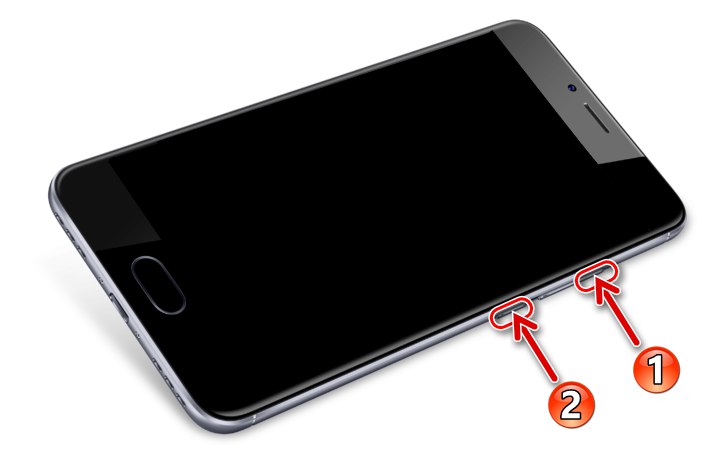
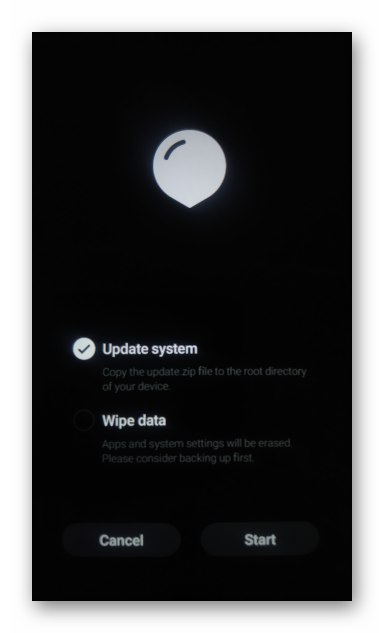
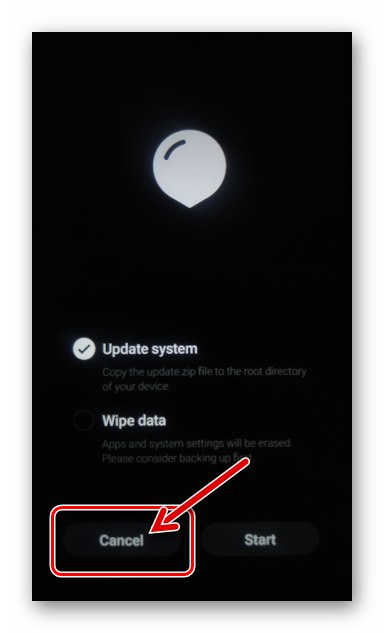
Resetiraj uređaj
U nekim slučajevima, kada je Meizu M5s, odnosno njegov softverski dio prestao izvršavati svoje funkcije kako je očekivano i ranije rečeno, odnosno uređaj "usporava", "kvari", uopće se ne pokreće itd., Vratite ga na svoje razinom zdravlja može pomoći operacija resetiranja. Brisanje memorije korisničkih podataka i vraćanje postavki OS-a telefona provodi se tijekom postupka treptanja, koristeći većinu metoda, ali postupak se može provesti zasebno. Usput, možda će nakon slijeđenja sljedećih jednostavnih uputa ponovna instalacija Flyme OS postati nepotrebna.
- Unesite oporavak pametnog telefona pomoću gore opisane metode u članku. Poništite potvrdni okvir "Ažuriraj sustav" i stavite ga pored "Obriši podatke".
![Meizu M5s resetirao uređaj oporavkom]()
- Pritisnite za pokretanje dotične operacije. "Početak"... Zatim pričekajte završetak čišćenja i resetiranja pametnog telefona, a zatim pokrenite njegov OS - pojavit će se zaslon na kojem započinje odabir osnovnih postavki sustava.
![Meizu M5 predstavlja postupak vraćanja uređaja na tvorničke postavke oporavkom]()
- Odaberite postavke softvera sustava, vratite podatke i tada možete procijeniti učinak vraćanja uređaja u stanje prije pojave problema.
Meizu M5s firmware
Izravna ponovna instalacija operacijskog sustava na Meise M5c može se provesti na razne načine, a svi se, uz moguću iznimku obnavljanja instanci modela koji su izgubili mogućnost normalnog pokretanja, implementiraju prilično jednostavno.S gledišta rezultata, odabir metode ugrađenog softvera nema puno značenja, dajte prednost alatu koji je dostupan u određenoj situaciji i pažljivo slijedite preporuke za njegovu upotrebu.
Metoda 1: Nadogradnja zrakom (OTA)
Najlakši i najsigurniji način interakcije sa sistemskim softverom Meizu M5s, kao i bilo kojeg drugog Android uređaja, je primanje ažuriranja firmvera koje je proizvođač službeno predložio putem OTA-e. Ako se verzija Flyme OS iz nekog razloga već dugo nije ažurirala na vašem telefonu, definitivno ima smisla slijediti upute u nastavku.
Primjer u nastavku prikazuje ažuriranje operativnog sustava s operativnim sustavom Flyme 5.2.13.1G nakon oporavka "Metoda 4" od ovog materijala M5c do najnovije verzije sustava objavljene u vrijeme pisanja ovog članka - 6.3.1.0G.
- Do kraja napunite bateriju M5c i spojite je na Wi-Fi mrežu. Otkriti "Postavke" uređaja, pomičite se kroz njihov popis do samog dna i uđite u odjeljak "O telefonu".
![Ažuriranje firmvera Meizu M5s putem OTA - Postavke - O telefonu]()
- Na prikazanom popisu opcija kliknite "Ažuriranje sustava"... Gotovo odmah, uređaj će se povezati s Meizu poslužiteljem i provjeriti dostupnost novijeg od trenutno instaliranog sklopa Flame OS. Ako je moguće ažurirati verziju sistemskog softvera telefona, pojavit će se obavijest koja označava predloženi sklop Fly OS-a i gumb na dnu zaslona će postati "Osvježiti" - kliknite na njega.
![Postavke Meizu M5s - O telefonu - Stavka ažuriranja sustava]()
- Zatim pričekajte preuzimanje paketa s ažuriranim komponentama sistemskog softvera u memoriju uređaja. Pametni telefon se tijekom ovog postupka može normalno koristiti.
![Postupak preuzimanja paketa za ažuriranje firmvera Meizu M5s putem OTA-e]()
- Čim se završe preuzimanje i provjera novih softverskih komponenti, primit ćete odgovarajuću obavijest. Na zaslonu programa za instalaciju ažuriranja pojavljuje se gumb. "Ponovno učitati" - kliknite na njega, čime potvrđujete svoju spremnost za izvedbu instalacije.
![Ažuriranje sustava Meizu M5s preuzeto, idite na instalaciju, ponovno pokrenite]()
- Tada se instalacija softvera sustava M5c izvodi automatski - pametni telefon će se ponovo pokrenuti dva puta, a vi samo morate gledati tijek ažuriranja i indikator napretka na zaslonu.
![Postupak instalacije ažuriranja operativnog sustava pametnog telefona Meizu M5s]()
- Po završetku operacije, Meizu M5c automatski će se pokrenuti u već ažurirani sustav. Možete ići putem "Postavke" — "O telefonu" i pobrinite se da je instalirana nova verzija Fly OS-a,
![Meizu M5s pokreće Flyme OS nakon ažuriranja, provjerava verziju OS-a]()
a također i otvaranjem "Ažuriranje sustava"da je verzija instaliranog sustava trenutna.
![Meizu M5s Flyme OS 6 provjerava nedostatak ažuriranja za operativni sustav]()
2. metoda: datoteka firmvera
Sljedeća metoda ponovne instalacije Flyme OS-a na Meizu M5s omogućuje vam instaliranje gotovo svakog službenog paketa firmvera, za to ga jednostavno trebate smjestiti u memoriju uređaja. Ovaj je pristup ostvarljiv ako je uređaj u cjelini funkcionalan, odnosno učitava se u Android i može se uspješno koristiti ako je potrebno za dobivanje određenog sklopa operativnog sustava, uključujući stariji od instaliranog. Između ostalog, algoritam radnji predložen u nastavku omogućuje vam prelazak sa stabilnog firmvera na njegovu beta verziju i izvršavanje obrnute operacije.
Da bismo pokazali učinkovitost primjene metode, sistem ćemo nadograditi s verzije 6.3.1.0G prije 6.2.0.0G (zip datoteka korištena u uputama dostupna je za preuzimanje na donjoj poveznici), a mi ćemo izvršiti ovaj postupak s čišćenjem podataka.
Preuzmite firmver 6.2.0.0G za pametni telefon Meizu M5s
- Provjerite je li postotak napunjenosti uređaja veći od 50% i osigurajte da su M5s spojeni na Internet.
- Preuzmite paket firmvera željene verzije u memoriju telefona. To se može učiniti izravno putem preglednika instaliranog na mobilnom uređaju ili kopiranjem zip datoteke koja je prethodno preuzeta na računalo u njegovu memoriju.
![Meizu M5 kopira firmware za instalaciju oporavkom u unutarnju memoriju uređaja]()
- Pokrenite unaprijed instaliranu aplikaciju na Meizu M5s "Dirigent", ići "Lokalne datoteke", otvorite mapu u kojoj se nalazi zip datoteka firmvera.
![Meizu M5s Idite u mapu s paketom firmvera putem Flyme OS Explorera]()
- Dodirnite naziv instalacijskog paketa Flyme OS. Sustav će automatski utvrditi da mu se nudi upravo firmware za instalaciju, a zatim provjeriti njegovu primjenjivost na uređaju.
![Meizu M5s Otvaranje zip datoteke s firmware-om Flyme OS u Exploreru na pametnom telefonu]()
- Kao rezultat uspješne provjere paketa, pojavit će se prozor koji vas obavještava o potrebi uklanjanja podataka iz memorije uređaja kako biste uspješno smanjili verziju OS-a (ako ažuriranje provodite pomoću razmatrane metode, takav uvjet nije potreban). Označite okvir ovdje "Obriši podatke" a zatim pritisnite "Ažurirati sada".
![Meizu M5s prelaze na instalaciju firmvera s brisanjem podataka u Flyme OS Explorer]()
- Na sljedećem zaslonu dodirnite dolje desno potvrdite svoju spremnost za provođenje postupka ponovne instalacije Flymea "Resetiranje podataka i vraćanje firmvera"... Zatim će se pametni telefon ponovo pokrenuti i tada će započeti automatski postupak instalacije sklopa operativnog sustava koji ste odabrali.
![Meizu M5s postupak instalacije firmvera iz datoteke pokrenute u Flyme OS Exploreru]()
- Po završetku svih potrebnih postupaka, Meizu M5S će se pokrenuti na Androidu i prikazati zaslon dobrodošlice instalirane školjke sustava. Budući da je uređaj resetiran tijekom postupka instalacije, morat ćete ih ponovno definirati.
![Meizu M5 odabire glavne parametre Flyme OS-a nakon bljeskalice pametnog telefona]()
- Nakon dovršetka početne konfiguracije možete nastaviti s vraćanjem podataka iz sigurnosne kopije i daljnjim upravljanjem uređajem.
![Uspješno vraćanje verzije firmvera OS Meizu M5s Flyme]()
3. metoda: Oporavak
Najsvestraniji alat u pogledu primjenjivosti u raznim stanjima softverskog sustava Meizu M5c i sklopa Flame OS koji su na njemu dobiveni kao rezultat firmvera je okruženje za oporavak integrirano u uređaj. Drugim riječima, u gotovo svakoj se situaciji oporavak može koristiti za ažuriranje i vraćanje verzije sistemskog softvera uređaja, kao i za promjenu vrste njegovog OS-a (stabilan / beta), čak i ako se pametni telefon ne pokreće s Androida.
Na primjer, koristeći slijedeće upute, instalirajte najnoviju beta verziju objavljenu u vrijeme pisanja ovog članka. Flyme OS 7 za razmatrani model - 7.8.8.31G... Veza za preuzimanje za ovaj paket:
Preuzmite firmver 7.8.8.31G Beta (Flyme OS 7) za Meizu M5s pametni telefon
- Preuzmite instalacijski paket Flame OS na svoje računalo verzije koju želite dobiti na Meise M5c. Naziv datoteke koja se koristi u nastavku mora biti strogo update.zip - provjerite ovaj faktor i, ako je potrebno, preimenujte.
![Meizu M5s firmware pametnog telefona preuzet na računalni disk]()
- Dalje, integriranu zip datoteku potrebno je smjestiti u memoriju uređaja. Kada se koristite razmatranim pristupom postupku firmware-a, to se može učiniti na nekoliko načina:
- Ako je uređaj učitan u Android, povežite ga s računalom dok je uključen i kopirajte firmware u korijen prvog.
![Meizu M5 kopira firmware za instalaciju oporavkom u unutarnju memoriju uređaja]()
- Na bilo koji dostupan način, mjesto update.zip na micro-SD memorijsku karticu. Zatim instalirajte prijenosni pogon u pametni telefon - na ovaj način možete uređaju pružiti instalacijski paket OS-a čak i ako ga je nemoguće pokrenuti na uobičajeni način.
![Meizu M5s firmware za instalaciju putem oporavka na memorijskoj kartici instaliranoj u uređaju]()
- Stavite svoj mobilni uređaj u način oporavka i povežite ga s računalom.
![Uređaj Meizu M5s u načinu oporavka otkrilo je računalo]()
Kao rezultat, M5c će se u sustavu Windows otkriti kao prijenosni pogon. Oporavak - otvorite ga i tamo stavite kopiju zip paketa s komponentama firmvera.
![Meizu M5s kopira datoteku firmvera na oporavak prijenosnog pogona]()
- Ako je uređaj učitan u Android, povežite ga s računalom dok je uključen i kopirajte firmware u korijen prvog.
- Unesite okruženje za oporavak ako to već nije učinjeno prilikom kopiranja datoteke update.zip... Na zaslonu za oporavak instalirajte uz postojeći "Ažuriraj sustav" ocjena "Obriši podatke"... Pripremite se određeno vrijeme da ne dodirujete telefon i pritisnete "Početak".
![Meizu M5s počinju instalirati firmware s brisanjem podataka putem oporavka pametnog telefona]()
- Zatim pričekajte dok okruženje za oporavak ne izvrši sve radnje koje uključuju instalaciju Flyme OS-a u uređaj. Ni u kojem slučaju nemojte prekidati postupak, čak i ako vam se čini predugim!
![Postupak instalacije firmvera Meizu M5s kroz oporavak uređaja]()
- Pričekajte da se pojavi zaslon sa popisom jezika dostupnih za upotrebu u okruženju instaliranog sustava, odaberite glavne parametre Flyme OS-a.
![Meizu M5s postupak za određivanje početnih postavki pametnog telefona nakon treptanja]()
- Nakon što se Androidova ljuska pojavi na zaslonu Meizu M5s, firmware uređaja kroz oporavak smatra se dovršenim.
![Pametni telefon Meizu M5s uspješno je bljesnuo oporavkom]()
Metoda 4: SP Flash alat ("prskanje")
U situaciji kada se manipulacije putem oporavka Meizu M5s ne mogu izvršiti (okruženje za oporavak ne pokreće se) ili firmware ne radi službenom metodom, možete pribjeći obnavljanju softverskog dijela uređaja pomoću softvera univerzalnog za MTK uređaje, tzv. Alat SP Flash.
Za predmetni model pametnog telefona trebali biste upotrijebiti određeni sklop programa FlashTool i specijalizirani "servisni" paket datoteka firmvera 5.2.13.1G... Uz to, možda će biti potrebno instalirati specijalizirani upravljački program za posebno stanje "MTK predopterećivač" M5s.
Korak 1: Instalacija upravljačkog programa
- Preuzmite arhivu s donje poveznice MTK_Driver_M5S.zip i raspakirajte rezultirajuću datoteku u zasebnu mapu na disku računala.
![Mapa Meizu M5s s upravljačkim programima za bljeskanje uređaja na PC disku]()
Preuzmite upravljačke programe za blještavi pametni telefon Meizu M5s putem alata SP Flash
- Deaktivirajte opciju provjere digitalnog potpisa upravljačkih programa u sustavu Windows.
![Meizu M5s onemogućava provjeru digitalnog potpisa upravljačkog programa u sustavu Windows]()
Više detalja: Kako onemogućiti provjeru digitalnog potpisa upravljačkog programa u sustavu Windows
- Otvorite mapu s upravljačkim programima u programu Windows Explorer, kliknite desnu tipku miša na naziv datoteke cdc-acm.inf
![Meizu M5s instalacijska inf. Datoteka upravljačkih programa za bljeskanje uređaja putem FlashTool-a]()
i u otvorenom kontekstnom izborniku odaberite stavku "Instalirati".
![Stavka Meizu M5s Instalirajte u kontekstnom izborniku inf-datoteke upravljačkog programa za firmver]()
Pričekajte dok se ne pojavi prozor koji potvrđuje učinkovitost postupka instalacije upravljačkog programa. "Operacija uspješno dovršena", kliknite na nju "U REDU".
![Meizu M5s operacija instaliranja upravljačkog programa za bljeskanje uređaja uspješno je dovršena]()
- Otkriti "Upravitelj uređaja" ("UD") Windows, pripremite se za gledanje particije "COM i LPT priključci" u svom prozoru.
![Meizu M5s pokreće Windows Device Manager kako bi provjerio jesu li upravljački programi ispravno instalirani]()
Više detalja: Kako otvoriti Windows Device Manager
- Potpuno isključen Meizu M5s pritisnite gumb "Volumen -" i dok ga držite, spojite uređaj na USB priključak računala. Otpustite tipku za glasnoću na pametnom telefonu nakon 1-2 sekunde. U "UD" mora se prvo odrediti uređaj "USB priključak MediaTek (COM XX)",
![Meizu M5s identificiran u Upravitelju uređaja kao MediaTek USB priključak]()
koja se zatim mijenja u "MediaTek PreLoader USB VCOM (Android)" a nakon kratkog vremena posve nestaje.
![Meizu M5s SP Flash Tool uređaj je u upravitelju uređaja identificiran kao Mediatek Preloader USB VCOM (Android)]()
- Ako se pokaže gore navedeno "Dispečer" kako je zabilježeno na gornjim snimkama zaslona, to jest bez ikakvih oznaka, znači da je upravljački program za firmver ispravno instaliran.
- U situaciji u kojoj postoje problemi s komponentama (prikazano u "UD" uređaj je označen žutim uskličnikom itd.), upotrijebite upute o ručnoj instalaciji MTK upravljačkih programa dostupne na sljedećoj poveznici. U procesu primjene preporuka, povežite telefon kako je gore navedeno - pritisnutim gumbom "Vol -"i kao Windows integrirana datoteka cdc-acm.inf iz prethodno dobivenog imenika MTK_Driver_M5S.
Više detalja: Instaliranje upravljačkog programa za bljeskanje MTK-uređaja putem SP Flash Alata
Korak 2: Pripremite datoteke i softver
Na putu do mjesta datoteka potrebnih za bljeskanje pametnog telefona na disku računala, ruska slova i razmaci nisu dopušteni. Uz to, poželjno je sve potrebne direktorije smjestiti u korijen particije sustava Windows!
- Preuzmite paket sa SP Flash Tool sklopom pogodnim za manipulaciju Meizu M5s s donje poveznice, raspakirajte ga.
![Meizu M5s SP FlashTool - izgradnja programa za rad s uređajem]()
Preuzmite SP Flash Tool za bljeskanje (obnavljanje) Meizu M5s pametnog telefona
- Preuzmite arhivu sa slikama sistemskog softvera uređaja "M5S_Flyme_5.2.13.1G_FT.zip" i raspakirajte ga u zasebnu mapu.
![Mapa Meizu M5s s raspakiranim firmware-om za SP Flash Tool]()
Preuzmite servisni softver za vraćanje pametnog telefona Meizu M5s putem alata SP Flash
Korak 3: Postupak treptanja
- Idite u direktorij koji sadrži programske datoteke Flashstool, pokrenite datoteku flash_tool.exe.
![Meizu M5s SP Flash Tool pokreće program za bljeskanje (obnavljanje) uređaja]()
- Klik "U REDU" u prozoru upozorenja koji se pojavljuje kada prvi put otvorite alat "Datoteka raspršivanja ne može pronaći".
![Prozor upozorenja Meizu M5s SP Flash Tool prilikom prvog pokretanja bljeskalice]()
- Kliknite onu s desne strane polja "Agent za preuzimanje" dugme "Odaberi".
![Meizu M5s SP Flash alat Download-Agent gumb za odabir]()
U prikazanom prozoru za odabir datoteke, bez ikakvog odlaska iz kataloga SP Flash Tool, dvaput kliknite naziv komponente note2_da.bin.
![Meizu M5s SP Flash Tool odabir datoteke Download Agent za preuzimanje u program i firmware pametnog telefona]()
- Zatim kliknite na gumb "Odaberi" u blizini polja "Raspršena datoteka za učitavanje".
![Gumb Meizu M5s SP Flash Tool za odabir datoteke raspršivanja firmvera u programu]()
Slijedite put na kojem ste raspakirali firmware za uređaj, odaberite datoteku MT6753_Android_scatter.txt.
![Meizu M5s SP Flash Tool učitava raspršenu datoteku iz mape firmvera u program]()
- Pričekajte dok softver provjerava kontrolne sume datoteka za koje se očekuje da integriraju komponente mobilnog OS-a u telefon.
![Meizu M5s SP Flash Tool postupak provjere kontrolnih suma datoteka firmvera u programu]()
- OBAVEZNO! Poništite potvrdni okvir pored stavke "Učitavač"
![Meizu M5s SP Flash Tool stavka za prethodni učitavanje u području s telefonskim odjeljcima za firmware u programu]()
u području s imenima odjeljaka memorije uređaja i stazama do datoteka zapisanih u njih.
![Meizu M5s SP Flash Tool treperi na uređaju bez prethodnog učitavača]()
- Provjerite podudara li se prozor bljeskalice s onim snimljenim na sljedećem snimku zaslona. Pritisnite gumb "Preuzimanje datoteka" na vrhu prozora FlashTool,
![Meizu M5s SP Flash Tool pokreće uređaj koji treperi bez prethodnog učitavača u načinu samo za preuzimanje]()
što će program staviti u stanje pripravnosti za povezivanje mobilnog uređaja.
![Meizu M5s SP Flash Tool program u stanju pripravnosti za povezivanje uređaja za firmware]()
- Sada spojite isključeni Meizu M5s na USB priključak računala. Kao rezultat, FlashTool će otkriti povezani uređaj u stanju pogodnom za manipulaciju,
![Meizu M5s SP Flash Tool uređaj u načinu firmware-a definiran je u programu]()
i započet će svoj rad na prepisivanju područja svoje memorije. Operacija je popraćena povećanjem postotka brojača na traci napretka koja se nalazi na dnu prozora.
![Meizu M5s SP Flash Tool počnite instalirati firmware na telefon]()
- Očekujte dovršetak svih postupaka koje program izvodi, ni u kojem slučaju ne prekidajući ih u bilo kakvim radnjama s telefonom i računalom.
![Meizu M5s SP Flash Tool postupak instaliranja firmvera u telefon]()
- Po završetku firmvera, FlashTool će prikazati prozor "U redu za preuzimanje"... Sada se program može zatvoriti i uređaj se može odspojiti od računala.
![Meizu M5s SP Flash Tool Firmware-Program oporavak dovršen]()
- Dugo pritisnite gumb "Vlast" na Meise M5 s pritisnutim, uključite ga. Zatim pričekajte da se pojavi zaslon dobrodošlice OS Flame s kojeg započinje odabir glavnih parametara sustava. Prvo preuzimanje mobilnog operativnog sustava nakon gore navedenih manipulacija može potrajati prilično dugo!
![Meizu M5 predstavlja postupak prvog pokretanja pametnog telefona nakon firmware-a putem alata SP Flash]()
- Izvršite početnu konfiguraciju obnovljenog softvera sustava,
![Meizu M5s postavlja Flyme OS nakon vraćanja uređaja putem SP Flash Alata]()
provjerite radi li sve kako treba, a zatim ažurirajte verziju Fly OS-a koristeći jednu od metoda predloženih gore u ovom materijalu.
![Meizu M5s službeni servisni softver za pametni telefon Flyme OS 5.2.13.1G instaliran putem SP Flash Alata]()
Dodatno. Googleove usluge
Bez obzira na to kako se operativni sustav modela telefona razmatran u ovom članku ponovo instalira, na kraju postupka njegov se korisnik suočava s odsustvom uobičajenih Googleovih aplikacija i usluga. Ove se komponente moraju instalirati odvojeno, ali srećom to ne uzrokuje posebne probleme na Meizu M5s - slijedite upute dostupne na sljedećoj poveznici (preporučujemo 1. metoda: Google Apps Installer), nakon čega neće biti zapreka za korištenje prednosti koje nudi "korporacija dobra".
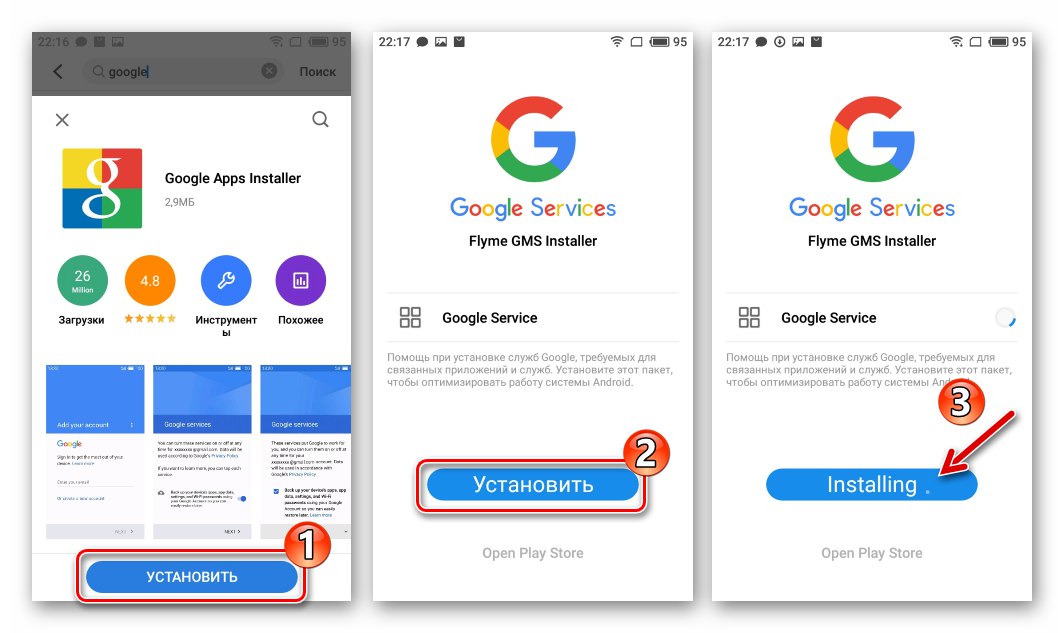
Na tome je došao kraj našem materijalu o firmwareu Meizu M5s (M612H). Metode interakcije sa softverskim dijelom modela predložene u članku omogućuju svakom od njegovih vlasnika da samostalno vrate pametni telefon u radnu sposobnost i osiguraju nesmetan rad čak i u kritičnim situacijama kada se pojave ozbiljni kvarovi i problemi u radu OS Flyme.